Hibakeresés a Sambában
|
|
|
- Mihály Kelemen
- 10 évvel ezelőtt
- Látták:
Átírás
1 Hibakeresés a Sambában A Samba rendkívül hibatűrő programcsomag. Miután mindent beállítottunk a kívánságunk szerint, talán meg is feledkezünk arról, hogy egyáltalán fut. Hibák többnyire csak a telepítés során vagy akkor fordulnak elő, amikor valamilyen új összetevővel egészítjük ki a kiszolgálót. Szerencsére egész sor eszköz áll a rendelkezésünkre az ilyen problémák diagnosztizálására. Arra semmiképpen sem vállalkozhatunk, hogy minden lehetséges hibára részletes megoldást adjunk, de az e fejezetben leírtak elegendő támpontot adhatnak a megfelelő kiinduláshoz. A fejezet első részében a hibakereséshez rendelkezésünkre álló eszközökkel, a második részében a részletes tudnivalókkal ismerkedünk meg. Végül a harmadik rész azokról az erőforrásokról szól, amelyekre speciális problémák megoldásához lehet szükségünk. Az eszközkészlet A Unixra bizonyos szempontból úgy is tekinthetünk, mint egy sor alkalmazás és eszköz gyűjteményére. Az utóbbiak egy részét kifejezetten hibakereséshez használhatjuk. Mint sok más esetben, itt is igaz, hogy ugyanazt a feladatot többféleképpen is megoldhatjuk. Amikor a Sambával kapcsolatos hibákat keressük, először a következőkből induljunk ki: 1. Samba naplófájlok 2. Hibafa 3. Unix segédprogramok 4. Samba tesztprogramok 5. Dokumentáció és a FAQ (gyakran ismételt kérdések) 6. Kutatható archívumok 7. Samba hírcsoportok Lássuk külön-külön, miként használhatjuk ezeket. Samba naplófájlok Hiba esetén elsőként mindig a naplófájlokat nézzük át. A Samba naplófájljai jelentősen segítik az olyan problémák diagnosztizálását, amellyel a kezdő és a középhaladó Samba rendszergazdák találkozhatnak. A naplóvezetést illetően a Samba nagyon rugalmas. A kiszolgáló konfigurálásától függően a naplófájlok nagyon kevés és nagyos sok információt is megörökíthetnek. Változókat használva gépenként, megosztásokként vagy ezek kombinációjaként szét is választhatjuk a naplófájlokat.
2 264 SAMBA Alapbeállítás szerint a Samba naplóbejegyzéseit a samba_könyvtár/var/smbd.log és a samba_könyvtár/var/nmbd.log fájlok tartalmazzák, ahol a samba_könyvtár azt a könyvtárat jelenti, ahová a Sambát telepítettük (ez rendszerint a /usr/local/samba). Amint a 4. fejezetben említettük, az smb.conf konfigurációs fájl log file beállításában a fájlok helyét és nevét is megváltoztathatjuk. A beállításban a 2. fejezetben ismertetett bármelyik változót használhatjuk, így külön-külön naplófájlokat hozhatunk létre minden egyes kapcsolódó felhasználó számára, ha az smb.conf fájl [global] szakaszába felvesszük az alábbi sort: log file = %m.log Másik megoldásként a parancssorban az -l kapcsoló megadásával is specifikálhatjuk a naplófájl könyvtárát, például a következő módon: smbd -l /usr/local/var/samba Azt is megtehetjük, hogy megosztásonként választjuk szét a naplófájlokat; ennek különösen akkor vehetjük hasznát, ha a hiba okozójaként egy adott megosztásra gyanakszunk. A konfigurációs fájl [global] szakaszába ekkor az %S változót használva a következő bejegyzést vegyük fel: log file = %S.log Naplózási szintek A Samba naplózási szintjeit az smb.conf fájl globális hatókörű log level vagy az ezzel egyenértékű debug level beállításában írhatjuk elő. A naplózási szint értéke egy 0 (nincs naplózás) és 10 (legrészletesebb napló) közötti értéket vehet fel. Az esetek többségében a 3-as szint már kielégítő adatokat szolgáltat. Tegyük fel például, hogy egy Windows ügyfél tallóz egy könyvtárat a Samba kiszolgálón. Ha csak kevés adatot akarunk összegyűjteni, akkor a log level = 1 beállítást használhatjuk, ami arra utasítja a Sambát, hogy csak felületes információkat naplózzon. Az alábbi bejegyzés például csak a kapcsolat létrejöttéről ad tájékoztatást: 105/25/98 22:02:11 server ( ) connect to service public as user pcguest (uid=503,gid=100) (pid 3377) A magasabb naplózási szintek részletesebb információkkal szolgálnak. A 3-as szint által szolgáltatott információk általában elegendőek, és még a Samba rendszergazdáknak sincs többre szükségük. A magasabb szinteknek megfelelő információkat többnyire csak a fejlesztők használják, akik értik is ezeknek a hosszasan sorjázó rejtélyes üzeneteknek a jelentését. Az alábbiak arra mutatnak példát, hogy ugyanazon művelet elvégzésekor mi kerül be a naplófájlba a 2-es, és mi a 3-as naplózási szint választásakor. Ne aggódjunk amiatt, ha netán nem értenénk egy SMB kapcsolat minden részletét, a célunk mindössze az, hogy bemutassuk, milyen típusú információk kerülnek naplózásra különböző szintek használatakor:
3 9. FEJEZET. HIBAKERESÉS A SAMBÁBAN 265 /* Level 2 */ Got SIGHUP Processing section "[homes]" Processing section "[public]" Processing section "[temp]" Allowed connection from ( ) to IPC$ Allowed connection from ( ) to IPC/ /* Level 3 */ 05/25/98 22:15:09 Transaction 63 of length 67 switch message SMBtconX (pid 3377) Allowed connection from ( ) to IPC$ ACCEPTED: guest account and guest ok found free connection number 105 Connect path is /tmp chdir to /tmp chdir to / 05/25/98 22:15:09 server ( ) connect to service IPC$ as user pcguest (uid=503,gid=100) (pid 3377) 05/25/98 22:15:09 tconx service=ipc$ user=pcguest cnum=105 05/25/98 22:15:09 Transaction 64 of length 99 switch message SMBtrans (pid 3377) chdir to /tmp trans <\PIPE\LANMAN> data=0 params=19 setup=0 Got API command 0 of form <WrLeh> <B13BWz> (tdscnt=0,tpscnt=19,mdrcnt=4096,mprcnt=8) Doing RNetShareEnum RNetShareEnum gave 4 entries of 4 ( ) 05/25/98 22:15:11 Transaction 65 of length 99 switch message SMBtrans (pid 3377) chdir to / chdir to /tmp trans <\PIPE\LANMAN> data=0 params=19 setup=0 Got API command 0 of form <WrLeh> <B13BWz> (tdscnt=0,tpscnt=19,mdrcnt=4096,mprcnt=8) Doing RNetShareEnum RNetShareEnum gave 4 entries of 4 ( ) 05/25/98 22:15:11 Transaction 66 of length 95 switch message SMBtrans2 (pid 3377) chdir to / chdir to /pcdisk/public call_trans2findfirst: dirtype = 0, maxentries = 6, close_after_first=0, close_if_end = 0 requires_resume_key = 0 level = 260, max_data_bytes = 2432 unix_clean_name [./DESKTOP.INI] unix_clean_name [desktop.ini]
4 266 SAMBA unix_clean_name [./] creating new dirptr 1 for path./, expect_close = 1 05/25/98 22:15:11 Transaction 67 of length 53 switch message SMBgetatr (pid 3377) chdir to / [...] Az első csomag beérkezését követően elvágtuk a listát, mert a további része még több oldalt is elfoglalna a könyvben. Arra azonban már ennyiből is következtethetünk, hogy a 3-as szint fölötti szinteket beállítva megabájtok sokaságával zsúfolhatunk tele értékes lemezterületeket. A 3-as naplózási szint információi alapján már pontosan nyomon követhetjük, hogy mi történik a kiszolgálón, és az esetek többségében ezekből egyértelműen kideríthető a hiba oka. Még egy figyelmeztetés: a magasabb naplózási szintek (3-as vagy e felettiek) jelentős mértékben lelassíthatják a kiszolgáló működését. Ne feledjük, hogy minden egyes naplóbejegyzés egy írási műveletet jelent (ami már önmagában is lassú művelet), és a 2-esnél magasabb szintek rengeteg bejegyzést generálnak. Ezért azt javasoljuk, hogy a 3-as szintet is csak akkor használjuk, ha ténylegesen ki akarjuk deríteni egy hiba okát. A naplózás be- és kikapcsolása A naplózás be- és kikapcsolásához adjuk meg a megfelelő naplózási szintet az smb.conf fájl [global] szakaszában. Ezt követően vagy újraindítjuk a Sambát, vagy arra kényszerítjük az aktuális démont, hogy dolgozza fel újra a konfigurációs fájl. Azt is megtehetjük, hogy az smbd processzt a futása közben utasítjuk a naplózási szint módosítására: a SIGUSR1 jel kiküldésével eggyel növelhetjük, a SIGUSR2 jel kiküldésével pedig eggyel csökkenthetjük a naplózás szintjét. # Naplózási szint növelése 1 szinttel kill -SIGUSR # Naplózási szint csökkentése 1 szinttel kill -SIGUSR Naplózás ügyfélgépenként vagy felhasználónként A hibakeresés egyik hatékony és más felhasználókat nem zavaró módja az, hogy az smb.conf fájl [global] szakaszában különböző naplózási szinteket rendelünk a különböző gépekhez. Ezt a korábban már bemutatott stratégia alapján tehetjük meg: [global] log level = 0 log file = /usr/local/samba/lib/log.%m include = /usr/local/samba/lib/smb.conf.%m Ezekkel a beállításokkal arra utasítjuk a Sambát, hogy minden egyes kapcsolódó ügyfélhez egyedi konfigurációt és naplófájlokat használjon. Ekkor csak az a teendőnk, hogy elkészítünk egy adott ügyfél gépéhez egy olyan smb.conf fájlt, amely a log level = 3
5 9. FEJEZET. HIBAKERESÉS A SAMBÁBAN 267 beállítást tartalmazza (a többi ügyfélre az alapértelmezés szerinti naplózási szint [0] lesz érvényes), és az így létrejövő naplófájlt tanulmányozva keressük a hiba okát. Az is előfordulhat, hogy csak egy adott felhasználóval kapcsolatos hibára gyanakszunk, és ez a hiba gépről-gépre követi a felhasználót. Ekkor megtehetjük, hogy csak az ehhez a felhasználóhoz kapcsolódó naplófájlokat készítjük el, ha az smb.conf fájlba felvesszük az alábbi sorokat: [global] log level = 0 log file = /usr/local/samba/lib/log.%u include = /usr/local/samba/lib/smb.conf.%u Ezt követően készítsünk az illető felhasználó számára egy egyedi smb.conf fájlt (ami például a /usr/local/samba/lib/smb.conf.tim lehet), és vegyük fel bele a log level = 3 beállítást. Ekkor csak az ehhez a felhasználóhoz kapcsolódó részletes naplóbejegyzéseket kell tanulmányoznunk. A Samba tesztprogramjai A Samba tesztprogramjait, amelyek segítségével a kiszolgáló jelentős része vizsgálható, a disztribúciós csomag /docs/textdocs könyvtárában található különböző fájlok írják le, kezdve a DIAGNOSIS.TXT fájllal. Az ebben a fejezetben bemutatásra kerülő hibafa a Samba fejlesztőcsoportja által javasolt alaptesztek valamivel részletesebb változata, de csak a telepítéssel és az újrakonfigurálással kapcsolatos diagnosztikai műveleteket tartalmazza, akárcsak a DIAGNOSIS.TXT fájl. A /docs könyvtárban és az alkönyvtáraiban lévő többi fájl speciális problémákkal foglalkozik (például Windows NT ügyfelekkel), és olyan hibákkal kapcsolatban adnak útmutatásokat, amelyekre ebben a könyvben nem térünk ki. Ha a hibafa nem lenne elegendő, akkor olvassuk el a DIAGNOSIS.TXT és a többi ehhez hasonló fájl szövegét. Unix segédprogramok Esetenként az is eredményre vezethet, ha nem a Samba csomag valamelyik eszközével vizsgáljuk, mi is történik a kiszolgáló belsejében. A Unixban két olyan diagnosztikai eszköz is van, amelyekkel hibákat kereshetünk a Samba kiszolgálóban: a trace és a tcpdump. A trace eszköz A trace eszköz a különböző operációs rendszerekben különböző neveken bukkan fel. A Linuxban strace, a Solarisban truss, míg az SGI rendszerben padc és par a neve. Lényegében mindegyiküknek azonos a feladata: bemutatja, hogyan zajlik le az operációs rendszerben egy függvényhívás. Ezzel nyomon követhetjük egy program, így például a Samba kiszolgáló végrehajtásának menetét, és gyakran már ebből is kiszúrhatjuk azt a függvényhívást, amelyik a problémát okozza. A trace eszköz segítségével az olyan hibák okát is kideríthetjük, amelyek abból származnak, hogy rossz helyen vannak a dinamikusan csatolt függvénytárak. Ilyen hibák akkor fordulhatnak elő, ha a Samba előre lefordított összetevőit töltjük le valahonnan.
6 268 SAMBA A hibát okozó függvényhívás általában a kimenet végén látható, közvetlenül a program befejeződése előtt. Az alábbiakban a Linux operációs rendszeren végrehajtott strace program kimenete látható. Ez a kimenet egy nagyobb fájlnak a részlete, amely a Samba kiszolgáló egyik könyvtárának megnyitásakor generálódott. A fájl mindegyik sora egy-egy rendszerfüggvény neve, ami után a paraméterek és a visszatérési érték áll. Ha hiba keletkezett egy függvény meghívásakor, akkor a sor végén a hibaérték (például ENOENT) és egy magyarázat olvasható. A paraméterek típusáról és a hibaértékek jelentéséről az illető operációs rendszer megfelelő trace programjának kézikönyvében olvashatunk. chdir("/pcdisk/public") = 0 stat("mini/desktop.ini", 0xbffff7ec) = -1 ENOENT (No such file or directory) stat("mini", {st_mode=s_ifdir 0755, st_size=1024,...}) = 0 stat("mini/desktop.ini", 0xbffff7ec) = -1 ENOENT (No such file or directory) open("mini", O_RDONLY) = 5 fcntl(5, F_SETFD, FD_CLOEXEC) = 0 fstat(5, {st_mode=s_ifdir 0755, st_size=1024,...}) = 0 lseek(5, 0, SEEK_CUR) = 0 SYS_141(0x5, 0xbfffdbbc, 0xedc, 0xbfffdbbc, 0x80ba708) = 196 lseek(5, 0, SEEK_CUR) = 1024 SYS_141(0x5, 0xbfffdbbc, 0xedc, 0xbfffdbbc, 0x80ba708) = 0 close(5) = 0 stat("mini/desktop.ini", 0xbffff86c) = -1 ENOENT (No such file or directory) write(3, "\0\0\0#\377SMB\10\1\0\2\0\200\1\0"..., 39) = 39 SYS_142(0xff, 0xbffffc3c, 0, 0, 0xbffffc08) = 1 read(3, "\0\0\0?", 4) = 4 read(3, "\377SMBu\0\0\0\0\0\0\0\0\0\0\0\0"..., 63) = 63 time(null) = A fenti példában különböző stat hívások sikertelenek, mert nem találják az általuk elvárt fájlokat. Nem kell szakértőnek lennünk ahhoz, hogy rájöjjünk arra, hiányzik a desktop.ini fájl az illető könyvtárból. Nagyon sok, látszólag bonyolult probléma okára egyszerűen rájöhetünk, ha azt látjuk, hogy ismétlődő hibákat jelez a trace program. A tcpdump eszköz A tcpdump program írója Van Jacobson, Craig Leres és Steven McCanne, a kiegészítését Andrew Tridgell végezte lehetővé teszi a hálózati forgalom valós idejű figyelemmel kísérését. A programhoz különböző kiviteli formátumok állnak rendelkezésre, amelyek segítségével úgy szűrhetjük meg a kimenetét, hogy csak egy adott típusú forgalmat figyeljünk meg. A tcpdump program segítségével az ügyfél és a kiszolgáló közötti teljes adatforgalmat vizsgálhatjuk, beleértve az SMB és az NMB üzenetszórásos (broadcast) üzeneteket is. A program a hibákat elsősorban az OSI modell hálózati szintjén keresi, ennek ellenére általános képet kaphatunk a kiszolgáló és az ügyfél tevékenységéről.
7 9. FEJEZET. HIBAKERESÉS A SAMBÁBAN 269 Az alábbiakban egy példát látunk a tcpdump naplózott futásáról. A példában az ügyfél egy könyvtárlistát kér, amire a kiszolgáló a válaszában megadja a homes, a public, az IPC$ és a temp könyvtár nevét (a jobb szélre néhány magyarázó megjegyzést írtunk be): $tcpdump -v -s 255 -i eth0 port not telnet SMB PACKET: SMBtrans (REQUEST) Csomag kérése SMB Command = 0x25 A kérés ls vagy dir volt [000] >>> NBT Packet SMB csomag külső kerete NBT Session Packet Flags=0x0 Length=226 [kihagyott sorok] SMB PACKET: SMBtrans (REPLY) A kérésre adott válasz kezdete SMB Command = 0x25 A parancs ls vagy dir volt Error class = 0x0 Error code = 0 Nincs hiba Flags1 = 0x80 Flags2 = 0x1 Tree ID = 105 Proc ID = 6075 UID = 100 MID = Word Count = 10 TotParamCnt=8 TotDataCnt=163 Res1=0 ParamCnt=8 ParamOff=55 Res2=0 DataCnt=163 DataOff=63 Res3=0 Lsetup=0 Param Data: (8 bytes) [000] Data Data: (135 bytes) Az aktuális könyvtár tartalma: [000] 68 6F 6D homes [010] C d...publ ic... [020] D u... temp... [030] v...ipc$ [040] w... [050] 64 6F 6E D donham.....
8 270 SAMBA [060] F 6D F...Home Directo [070] ries...i PC Servi [080] D ce (Sam A parancsban -v kapcsoló jelentése verbose (részletes információk), az -s 255 azt jelzi, hogy az egyes csomagok első 255 bájtját kérjük (az alapértelmezés szerinti 68 bájt helyett), az -i eth0 kapcsoló azt közli a tcpdump paranccsal, hogy melyik portra figyeljen (egy Ethernet portra), végül a port not telnet kapcsoló letiltja a telnetes forgalom figyelését, mivel telnettel távolról jelentkezhetünk be a kiszolgálóra. A tcpdump programnak ezeken felül még egyéb kapcsolói is vannak, amelyek segítségével úgy szűrhetjük meg a forgalmat, hogy csak az legyen látható, amire kíváncsiak vagyunk. Aki dolgozott már snoop vagy etherdump programmal, annak ismerősök lehetnek ezek a szűrők. A módosított tcpdump program a Samba FTP kiszolgálójáról, az ftp://samba.anu.edu.au/ pub/samba/tcpdump-smb címről tölthető le. Más változatai nem támogatják az SMB protokollt ha nem látnánk az előző példában bemutatott kimenetet, akkor a program SMB-t támogató verzióját kell használnunk. A hibafa A hibafa a Samba telepítésekor és konfigurálásakor előforduló hibák diagnosztizálására és kijavítására használható eljárás, amely a Samba disztribúció hibakereső és diagnosztizáló dokumentációjának kibővített változata. Mielőtt még a Samba szoftvercsomag bármelyik részét vizsgálhatnánk, ismernünk kell az alábbi adatokat: az ügyfél IP címe (példánkban a címet használjuk); a kiszolgáló IP címe (példánkban a címet használjuk); a hálózat alhálózati maszkja (ez tipikusan a cím); az összes gép ugyanabban az alhálózatban van-e (a példánkban igen). Az egyszerűbb érthetőség érdekében a példánkban a kiszolgálónak server.example.com, az ügyfélgépnek pedig client.example.com lesz a neve. A hibafa használata A hibakeresést az itt leírt sorrendben végezzük, anélkül, hogy előre ugranánk a könyv későbbi részeire. Ha sikeresen befejeződik egy teszt, megadjuk annak a fejezetrésznek a címét, ahová már nyugodtan továbbléphetünk. Hibakeresés az IP alacsony szintjén Az első tesztsorozatban a Samba futtatásához szükséges alacsony szintű szolgáltatásokat vizsgáljuk. E tesztek futtatásával meggyőződhetünk arról, hogy működik az IP-szoftver; működik az Ethernet kártya; működik az alapvető névszolgáltatás.
9 9. FEJEZET. HIBAKERESÉS A SAMBÁBAN 271 A további tesztekkel a TCP-szoftvert, a Samba smdb és nmbd démonjait, a host alapú hozzáférésvezérlést, a hitelesítést, a felhasználói hozzáférésvezérlést, a fájlszolgáltatásokat és a tallózást fogjuk vizsgálni. Ezeket a teszteket nagyon részletesen írjuk le, hogy mind a műszaki beállítottságú, mind a tapasztalt hálózati és rendszergazdák számára érthetők legyenek. Hálózati szoftver tesztelése a ping paranccsal Elsőként mind a kiszolgálónál, mind az ügyfélnél a ping parancsot kell kiadnunk. A megadott cím az ún. visszahurkolási (loopback) cím, és a parancs azt teszteli, hogy egyáltalán támogatja-e a gép a hálózati munkát. Unix rendszerben a parancs alakja ping a statisztikai beállítással, és néhány sor után megszakíthatjuk a futását. Sun munkaállomásokon a parancs alakja általában /usr/etc/ping -s , míg Linux rendszerben egyszerűen csak ping Windows ügyfeleknél a DOS parancssorba a ping parancsot kell beírnunk, és a program négy sor kiírása után magától leáll. Az alábbiakban egy Linux kiszolgálón mutatjuk be a parancs kimenetét: server% ping PING localhost: 56 data bytes 64 bytes from localhost ( ): icmp-seq=0. time=1. ms 64 bytes from localhost ( ): icmp-seq=1. time=0. ms 64 bytes from localhost ( ): icmp-seq=2. time=1. ms ^C PING Statistics packets transmitted, 3 packets received, 0% packet loss round-trip (ms) min/avg/max = 0/0/1 Ha válaszként a,,ping: no answer from vagy a,,100% packet loss üzenetet kapjuk, akkor a gépen egyáltalán nincs telepítve hálózati összetevő. A a belső visszahurkolási cím, és semmi köze ahhoz, hogy a számítógép kapcsolódik-e fizikailag egy hálózathoz vagy sem. Ha nem fut le a teszt, akkor komoly helyi problémára gyanakodhatunk. Lehetséges, hogy a TCP/IP nincs telepítve vagy rosszul van konfigurálva. Ha Unix kiszolgálón lép fel ez a hiba, akkor nézzünk utána az operációs rendszer dokumentációjában, ha viszont egy Windows ügyfélnél tapasztaljuk ezt, akkor a 3. fejezetben olvassuk el, hogyan telepíthetjük a TCP/IP protokollt. Hálózati rendszergazdáknak ajánlható olvasmány Craig Hunt TCP/IP Network Administration, valamint Craig Hunt és Robert Bruce Thompson Windows NT TCP/IP Network Administration című könyve (mindkettő kiadója az O Reilly). Helyi névszolgáltatás tesztelése a ping paranccsal Próbálkozzunk most a ping localhost paranccsal a Samba kiszolgálón. A localhost a visszahurkolási cím gazdaneve, és a névfeloldónak erre a névre kell feloldania a címet. Miután beírtuk a ping localhost parancsot, a kimenetnek ehhez hasonlónak kell lennie:
10 272 SAMBA server% ping localhost PING localhost: 56 data bytes 64 bytes from localhost ( ): icmp-seq=0. time=0. ms 64 bytes from localhost ( ): icmp-seq=1. time=0. ms 64 bytes from localhost ( ): icmp-seq=2. time=0. ms ^C Ha sikeresen lefutott a parancs, akkor végezzük el ugyanezt a tesztet az ügyfélnél is. Ellenkező esetben: Ha az,,unknown host: localhost üzenetet kapjuk, akkor valamilyen probléma van a localhost gazdanév érvényes IP címmé való átalakításával. (Lehet, hogy csak az a baj, hogy hiányzik egy bejegyzés egy helyi hosts fájlból.) Lapozzunk át a fejezet,,hibakeresés a névszolgáltatásban című részére. Ha a,,ping: no answer vagy a,,100% packet loss üzenetet kapjuk, de a ping parancs sikeresen lefutott, akkor a névfeloldó elvégzi a név feloldását, csak nem a megfelelő címmé. Ellenőrizzük azt a fájlt vagy adatbázist (ez Unix rendszerben tipikusan az /etc/hosts), amelyet a névszolgáltató a névfeloldáshoz használ, hogy lássuk, rendben vannak-e benne a bejegyzések. Hálózati kártya tesztelése a ping paranccsal Ellenőrizzük most a kiszolgáló hálózati IP címét magából a kiszolgálóból. Ennek ugyanazt az eredményt kell szolgáltatnia, mintha a címre adtuk volna ki a ping parancsot: server% ping PING : 56 data bytes 64 bytes from ( ): icmp-seq=0. time=1. ms 64 bytes from ( ): icmp-seq=1. time=0. ms 64 bytes from ( ): icmp-seq=2. time=1. ms ^C PING Statistics packets transmitted, 3 packets received, 0% packet loss round-trip (ms) min/avg/max = 0/0/1 Ha ez működik a kiszolgálón, akkor ismételjük meg az ügyfélnél is. Ellenkező esetben: Ha ping hálózati_ip parancs akár a kiszolgálón, akár az ügyfélnél nem futott le rendben, de a ping sikeresen végrehajtódott, akkor az illető számítógépben lévő Ethernet kártyával kapcsolatos TCP/IP hibával van dolgunk. Lapozzuk fel a hálózati kártya és a gazdagép operációs rendszerének dokumentációját, és nézzük utána, hogy megfelelően konfiguráltuk-e a kártyát. Azzal azonban legyünk tisztában, hogy egyes operációs rendszereknél akkor is rendben lefuthat a ping parancs, ha a gép nem kapcsolódik a hálózathoz, ezért ez a vizsgálat nem deríthet mindig fényt az összes hálózati problémára.
11 9. FEJEZET. HIBAKERESÉS A SAMBÁBAN 273 Kapcsolódások tesztelése a ping paranccsal Adjuk ki most a ping parancsot úgy, hogy a kiszolgáló IP címe helyett nevét írjuk be a parancssorba. A parancsot először a kiszolgálón, majd az ügyfélnél futtassuk le. Ez a hálózati kártya működésének általános tesztje: server% ping server PING server.example.com:0 56 data bytes 64 bytes from server.example.com ( ): icmp-seq=0. time=1. ms 64 bytes from server.example.com ( ): icmp-seq=1. time=0. ms 64 bytes from server.example.com ( ): icmp-seq=2. time=1. ms ^C ----server.example.com PING Statistics packets transmitted, 3 packets received, 0% packet loss round-trip (ms) min/avg/max = 0/0/1 Microsoft Windows rendszerben a kiszolgálóra kiadott ping parancs a 9.1. ábrán láthatóhoz hasonló eredménnyel fut le ábra. Windows ügyfélnél a Samba kiszolgálóra kiadott ping parancs kimenete Ha a parancs sikeresen lefutott, akkor ebből öt tény következik: 1. A gazdanevet (vagyis a,,server -t) megtalálta a helyi névkiszolgáló. 2. A gazdanév kiegészült a teljes nevére (server.example.com). 3. A kiszolgáló visszaküldte a gazdagép IP címét ( ). 4. Az ügyfél négy, egyenként 56 bájtos UDP/IP csomagot küldött a Samba kiszolgálóra. 5. A Samba kiszolgáló mind a négy csomagra válaszolt.
12 274 SAMBA Ha sikertelen a teszt, akkor különböző hibák lehetnek a hálózatban: Ha a,,ping: no answer vagy,,100% packet loss hibaüzenetet kapjuk, akkor vagy a kiszolgáló, vagy az ügyfél nem kapcsolódik a hálózathoz, vagy az egyikük címe hibás. Ellenőrizzük az egyes gépeken a ping parancs által visszaadott címeket, és győződjünk meg arról, hogy ezek megegyeznek az eredetileg megadott címekkel. Lehetséges, hogy hibásan adtunk meg egy címet. Adjuk ki az arp -a parancsot, hogy lássuk, kapunk-e bejegyzést a másik gépről. E parancs arp neve az Addres Resolution Protocol (címfeloldó protokoll) kezdőbetűiből álló rövidítés. Az arp -a parancs a helyi gép által ismert összes címet felsorolja. Próbálkozzunk a következőkkel: Ha a,, at (incomplete) vagy ehhez hasonló üzenetet kapunk, akkor a gép számára ismeretlen a IP címhez tartozó Ethernet cím. Ez a kapcsolódás teljes hiányát jelenti, és valószínűleg a TCP/IP protokoll legalsó szintjén, az Ethernet szintjén van a probléma. Az ilyen hibákkal a TCP/IP Network Administration című könyv (O Reilly) 5. és 6. fejezete foglalkozik. Ha a,,server ( ) at 8:0:20:12:7c:94 vagy ehhez hasonló üzenetet kapunk, akkor a kiszolgáló esetenként elérhető, vagy másik gép válaszol a nevében. Annyit azonban már tudhatunk, hogy a ping parancs rendben lefuthat: valamilyen időszakos hálózati vagy címfeloldási problémával lehet dolgunk. Ha az arp parancs által visszaküldött Ethernet cím nem egyezik meg a várt címmel, akkor keressük meg és kézzel javítsuk ki a címet. Ha a ping parancs magukon az egyes gépeken rendben lefut, de két különböző gép között már nem, akkor az őket összekötő hálózatban lehet a hiba. Ha a,,ping: network unreachable vagy az,,icmp Host Unreachable üzenetet kapjuk, akkor a hiba több hálózatot is érint. Lehetőség szerint ne próbáljunk hibát keresni olyan SMB ügyfeleknél és kiszolgálókon, amelyek különböző hálózatokhoz kapcsolódnak. A hibakeresést egyetlen hálózat gépeire korlátozzuk. Az alábbi három teszt abból a feltételezésből indul ki, hogy két hálózat között keresünk hibát: a) Először a válaszokra vonatkozó teszteket végezzük el a korábban leírtak szerint. Ha ezekkel nem tudjuk behatárolni a hiba okát, akkor a következő hibák lehetségesek: rossz valamelyik cím, rossz az alhálózati cím, a hálózat nem működik, vagy a vizsgálatnak útját állja egy tűzfal. b) Ellenőrizzük mind a küldő, mind a fogadó gépeknél a címeket, hogy lássuk, nincs valamilyen nyilvánvaló hiba. Ha mind a küldő, mind a fogadó gép ugyanahhoz a hálózathoz tartozik, akkor mindkettőnek azonos alhálózati maszkkal kell rendelkeznie, és a ping parancsnak a helyes címet kell visszajelentenie. Ha hibás ez a cím, akkor ki kell javítani. Ha helyes a cím, akkor a programokat valamilyen hibás alhálózat zavarja össze. Lásd a fejezet későbbi,,,hálózati maszkok című részét. c) Ha a parancsok továbbra is azt jelzik vissza, hogy elérhetetlen a hálózat, és az előző két hiba nem fordul elő, akkor az egyik hálózat nem érhető el a másikból. Az ilyen hiba elhárítása a hálózat rendszergazdájának a dolga. Ha az,,icmp Administratively Prohibited üzenetet kapjuk, akkor vagy egy tűzfalba, vagy egy hibásan konfigurált forgalomirányítóba (router) ütköztünk. Ebben az esetben a hálózat biztonságáért felelős személlyel kell felvennünk a kapcsolatot.
13 Ha az,,icmp Host redirect üzenetet kapjuk, és a ping parancs a csomagok kiküldését jelentette, akkor nincs nagy baj: mindössze annyi történt, hogy a kérésünk a hálózat valamely másik részére átirányításra került. Ha a kérésünk átirányításra került, és a ping parancs nem jelez választ, akkor a hálózat egyik helye sem válaszol a kérésünkre. Tekintsük úgy ezt az üzenetet, mintha elérhetetlen lenne a hálózat, és vizsgáljuk meg a címeket és az alhálózatokat. Ha az,,icmp Host Unreachable from gateway átjáró_neve üzenetet kapjuk, akkor a ping parancs csomagjai másik hálózatra kerültek átirányításra, de a másik gép nem válaszol, és a forgalomirányító a maga részéről hibát jelez. Tekintsük ezt az üzenetet is úgy, mintha elérhetetlen lenne a hálózat, és vizsgáljuk meg a címeket és az alhálózatokat. Ha a,,ping: unknown host gazdanév üzenetet kapjuk, akkor ismeretlen a gépünk neve. Ebből névszolgáltatási problémára következtethetünk, ami nem befolyásolja a localhost vizsgálatot. Vessünk egy pillantást a fejezet későbbi,,,hibakeresés a névszolgáltatásban című részébe. Ha a ping parancs esetenként sikeresen, máskor hibásan fut le, akkor vagy valamilyen időszakos hiba van a gépek között, vagy túlterhelt a hálózat. Futtassuk többször a parancsot, hogy lássuk, meghaladja-e a 3 százalékot a hibás csomagok száma. Amenynyiben igen, akkor vegyük fel a kapcsolatot a hálózati rendszergazdával. Ha viszont csak néhány csomag hibás, vagy tudjuk, hogy valamilyen nagyméretű program futása terheli le a hálózatot, akkor legyünk türelemmel: a ping programot úgy tervezték meg, hogy esetenként elveszíthet csomagokat. Ha a ping parancsot történetesen egy client.example.com gépre adtuk ki, és válaszul az,,smtsvr.antares.net is alive vagy ehhez hasonló üzenetet kapunk, akkor vagy valaki másnak a címét használjuk, vagy a géphez több név és cím tartozik. Ha rossz a cím, akkor ebben a névszolgáltató a hibás; javítsuk ki a névszolgáltató adatbázisában a címet, hogy az a megfelelő gépre mutasson. Erről bővebben a fejezet későbbi,,,hibakeresés a névszolgáltatásban című részében olvashatunk. A kiszolgálók gyakran többlakiak: egynél több hálózathoz is kapcsolódhatnak, és mindegyik hálózatban más-más nevet használnak. Ha egy ilyen többlaki kiszolgálótól váratlan néven kapunk választ, akkor vizsgáljuk meg, hogy a címe szerepel-e a hálózatunkban (lásd a fejezet,,hálózati maszkok című későbbi részét). Amennyiben szerepel, akkor mind a teljesítmény, mind a megbízhatóság érdekében ezt a címet, és ne a másik hálózatban lévő címét használjuk. A kiszolgálóknak egyetlen Ethernet címhez is több nevük lehet, főleg akkor, ha webkiszolgálók. Bármennyire furcsa is, ez nem okoz problémát. Célszerű azonban a hivatalos (és állandó) nevét használnunk; az álnevek változhatnak. Ha minden rendben működik, de a jelentett IP cím a , akkor névszolgáltatási hibával van dolgunk. Ez általában akkor fordul elő, ha egy operációs rendszer telepítő programja olyan /etc/hosts sort hoz létre, mint amilyen például a localhost gazdanév-tartománynév. A localhost sornak localhost vagy localhost loghost alakúnak kell lennie. Javítsuk ki, nehogy hibát okozzon abban a folyamatban, amelyben a gépek egyeztetik, melyikük legyen a főtallózólista vezetője és melyikük a főtallózó. Az ilyen problémák más (kétértelmű) hibákat is okozhatnak a későbbi tesztek során. Ha a kiszolgálón lefutott a teszt, akkor ismételjük meg az ügyfélnél is. 9. FEJEZET. HIBAKERESÉS A SAMBÁBAN 275
14 276 SAMBA Hibakeresés a TCP-ben Miután a ping parancs segítségével teszteltük az IP-t, az UDP-t és a névszolgáltatást, itt az ideje, hogy a TCP-t is teszteljük. Amíg a ping és a tallózás az ICMP (Internet Control Message Protocol) és az UDP (User Datagram Protocol) protokollokat használja, addig a fájlés nyomtatószolgáltatások a kapcsolódásokat a TCP (Transmission Control Protocol) protokoll szerint hozzák létre. Mindegyik protokoll alapja az alsóbb szintű IP protokoll, és ezek mindegyike a névszolgáltatástól függ. A TCP-t legkényelmesebben egy FTP (fájlátviteli protokoll) program segítségével tesztelhetjük (természetesen csak akkor, ha fut FTP kiszolgáló az adott számítógépen - a lektor megjegyzése). A TCP tesztelése FTP-vel Hozzunk létre FTP-s kapcsolatot először a kiszolgálóról magához a kiszolgálóhoz, majd az ügyféltől a kiszolgálóhoz: server% ftp server Connected to server.example.com. 220 server.example.com FTP server (Version 6.2/OpenBSD/Linux-0.10) ready. Name (server:davecb): 331 Password required for davecb. Password: 230 User davecb logged in. ftp> quit 221 Goodbye. Ha ez sikerült, akkor ugorjunk át a fejezet,,hibakeresés a kiszolgáló démonjaiban című részére. Ellenkező esetben: Ha a,,server: unknown host üzenetet kapjuk, akkor nem sikerült a névfeloldás. Menjünk vissza a,,helyi névszolgáltatás tesztelése a ping paranccsal című fejezetrészre, és futtassuk újra az ott bemutatott teszteket, hogy lássuk, miért hibás a helyi névfeloldás. Ha az,,ftp: connect: Connection refused üzenetet kapjuk, akkor a gép nem futtat egy FTP démont. Ez meglehetősen szokatlan lenne Unix kiszolgálókon. Megpróbálkozhatunk még azzal, hogy FTP helyett telnettel kapcsolódunk a géphez; ennek hasonlóak az üzenetei, és a telnet is TCP protokollt használ. Ha hosszú szünet következett, majd az,,ftp: connect: Connection timed out üzenetet kapjuk, akkor a gép nem érhető el. Térjünk vissza a fejezet,,kapcsolódások tesztelése a ping paranccsal című fejezetrészre. Ha az,,530 Logon Incorrect üzenetet kapjuk, akkor a kapcsolódás sikeres volt, csak éppen más probléma merült fel. Feltehetően hibás felhasználónevet vagy jelszót adtunk meg. Próbáljuk újra, és győződjünk meg arról, hogy a Unix kiszolgálóról a felhasználónevünket használtuk, és helyesen írtuk be a jelszavunkat.
15 9. FEJEZET. HIBAKERESÉS A SAMBÁBAN 277 Hibakeresés a kiszolgáló démonjaiban Miután meggyőződtünk arról, hogy helyesen működik a TCP hálózat, következő lépésként azt vizsgáljuk, hogy futnak-e a démonok a kiszolgálón. Ehhez három különálló tesztet kell futtatnunk, mert önmagában egyik sem garantálja ezek helyes működését. Akkor lehetünk biztosak a démonok futásában, ha tudjuk, hogy: 1. A démonok elindultak. 2. A démonokat az operációs rendszer regisztrálja vagy hozzáköti egy TCP/IP-hez. 3. A démonok figyelő állapotban vannak. Mielőtt elkezdenénk Először vizsgáljuk meg a naplókat. Ha elindítottuk a démonokat, tartalmazniuk kell az,,smbd version valamilyen_szám started üzenetet. Amennyiben nem így lenne, újra kell indítanunk a Samba démonjait. Ha a démon azt jelenti magáról, hogy elindult, akkor keressünk egy,,bind failed on port 139 socket_addr=0 (Address already in use) bejegyzést. Ez azt jelenti, hogy egy másik démon már el lett indítva a 139-es porton (smbd). Az nmbd is hasonló hibát jelezne, ha nem tudna kötődni a 137-es porthoz. Ekkor vagy az történt, hogy kétszer indítottuk el a démonokat, vagy az intetd próbált meg elindítani egy démont. Ez utóbbira azonnal kitérünk. Démon processzeinek keresése a ps paranccsal Következő lépésként meg kell néznünk, hogy elindultak-e a démonok. Adjuk ki a kiszolgálón a ps parancsot a géptípusra vonatkozó long paraméterrel (ez általában a ps ax vagy a ps -ef), hogy lássuk, fut-e az smbd vagy az nmbd valamelyike. Ekkor az alábbihoz hasonló jelenhet meg: server% ps ax PID TTY STAT TIME COMMAND 1? S 0:03 init [2] 2? SW 0:00 (kflushd) (...processzek sorai...) 234? S 0:14 nmbd -D3 237? S 0:11 smbd -D3 (...további sorok, köztük további smbd sorok...) A fenti példából látható, hogy mind az smbd, mind az nmbd démon önálló démonként elindult (a -D utal erre) 3-as naplózási szinttel. Portokhoz kötött démonok keresése Következő lépésként a démonoknak regisztráltatniuk kell magukat az operációs rendszerrel, hogy hozzáférhessenek a TCP/IP portokhoz. A netstat parancs ad tájékoztatást ennek a megtörténtéről. Futtassuk a kiszolgálón a netstat -a parancsot, és keressük meg a netbios, a 137 vagy a 139 tartalmú sorokat:
16 278 SAMBA server% netstat -a Active Internet connections (including servers) Proto Recv-Q Send-Q Local Address Foreign Address (state) udp 0 0 *.netbios- *.* tcp 0 0 *.netbios- *.* LISTEN tcp server.netbios- client.1439 ESTABLISHED vagy: server% netstat -a Active Internet connections (including servers) Proto Recv-Q Send-Q Local Address Foreign Address (state) udp 0 0 *.137 *.* tcp 0 0 *.139 *.* LISTEN tcp server.139 client.1439 ESTABLISHED Sok hasonló sor között kell lennie legalább egy olyan UDP sornak, amely tartalmazza a *.netbios- vagy a *.137 szövegelemet. Ez jelzi azt, hogy az nmbd démon regisztrálva van, és (remélhetőleg) várja, hogy válaszolhasson a kérésekre. Emellett kell lennie legalább egy olyan TCP sornak, amelyben megtalálható a *.netbios- vagy a *.139 szövegelem, és ez is figyelő (LISTEN) állapotú. Ez azt jelenti, hogy az smbd démon is fut, és figyeli a kapcsolódásokat. Más TCP sorok is lehetnek a kimenetben, amelyek az smbd más ügyfelekkel fennálló kapcsolatait jelzik (mindegyik ügyfélhez egy-egy sor). Ezek a sorok általában ESTABLI- SHED (= létrejött) állapotot jeleznek. Ha vannak ilyen állapotú smbd sorok, akkor biztosak lehetünk abban, hogy fut az smbd démon. Ha csak egyetlen sornak LISTEN az állapota, akkor még nem lehetünk biztosak ebben. Ha mindkét sor hiányzik, akkor az egyik démonnak nem sikerült elindulnia ekkor ellenőrizzük a naplófájlokat, és lapozzunk vissza a 2. fejezethez. Ha minden egyes ügyfélhez tartozik egy sor, akkor az vagy a Samba démonjától, vagy az inetd szuperdémonból származhat. Könnyen elképzelhető, hogy az inetd indító fájl olyan sorokat tartalmaz, amelyek elindítják a Samba démonjait anélkül, hogy tudnánk erről. Ilyen sorok például akkor kerülhetnek be a fájlba, ha a Sambát egy Linux disztribúció részeként telepítettük. Ha a démonokat az inetd indítja el, akkor magunk nem indíthatjuk már ezeket. Ha megtennénk, akkor általában olyan üzenetek kerülnének a naplófájlokba, mint a,,bind failed on port 139 socket_addr=0 (Address already in use). Ellenőrizzük az /etc/inetd.conf fájl tartalmát; hacsak nem kifejezetten az a szándékunk, hogy innen induljanak a démonok, akkor a fájl semmiféle netbios-ns (udp port 137) vagy netbios-ssn (tcp port 139) szövegelemet nem tartalmazhat. Az inetd különböző szolgáltatásokat nyújtó démon, amelynek a viselkedését az /etc/inetd.conf fájl bejegyzései határozzák meg. Ha a rendszerünkben az inetd szolgáltatja a Samba valamelyik démonját, akkor a fájlban az alábbiakhoz hasonló sorok lehetnek:
17 9. FEJEZET. HIBAKERESÉS A SAMBÁBAN 279 netbios-ssn stream tcp nowait root /usr/local/samba/bin/smbd smbd netbios-ns dgram udp wait root /usr/local/samba/bin/nmbd nmbd Az smbd ellenőrzése telnettel Kissé humoros, de legegyszerűbben mégis úgy tesztelhetjük az smbd démon működését, hogy egy jelentés nélküli üzenetet küldünk ki rá, és megfigyeljük, visszautasítja-e. Próbálkozzunk a következővel: echo hello telnet localhost 139 Ez a parancs egy hibás, de nem káros üzenetet küld az smbd démonra. Az üzenetben fontos a hello szó. Ne próbálkozzunk más üzeneteket küldeni a telnettel a portra; előfordulhat, hogy,,kiakasztjuk a processzt. A hello üzenet általában nem okoz problémát. server% echo "hello" telnet localhost 139 Trying Trying Connected to localhost. Escape character is ^]. Connection closed by foreign host. Ha egy,,connected majd ezt követően egy,,connection closed üzenetet kapunk, akkor a teszt sikeresen lefutott. A porton létezik egy figyelő állapotú smbd démon, amely visszautasítja a hibás kapcsolódási kérelmeket. Ha viszont a,,telnet: connect: Connection refused üzenetet kapjuk vissza, akkor feltehetően nem kapcsolódik démon a porthoz. Ellenőrizzük a naplófájlokat, és lapozzunk vissza a 2. fejezethez. Az nmbd démont sajnos nem tesztelhetjük ilyen könnyen. Ha mind a telnet, mind a netstat teszt azt mutatja, hogy fut egy smbd démon, akkor jó esélyünk van arra is, hogy a netstat az nmbd futását is helyesen jelentette. A démonok tesztelése a testparm programmal Ha már tudjuk, hogy futnak a démonok, mindig futtassuk le a testparm programot, remélve, hogy a következő bejegyzéseket kapjuk: server% testparm Load smb config files from /opt/samba/lib/smb.conf Processing section "[homes]" Processing section "[printers]"... Processing section "[tmp]" Loaded services file OK.... A testparm program normál esetben sorra jelenti, hogy feldolgozza a különböző szakaszokat, majd miután végzett velük, a,,loaded services file OK üzenettel jelenti, hogy mindent rendben talált. Ha nem ez lenne a helyzet, akkor az alábbi üzenetek valamelyikét küldi amelyet egyébként a naplófájlba is feljegyez:
18 280 SAMBA,,Allow/Deny connection from account (n) to service A testparm parancs akkor küldi ezt az üzenetet, ha érvényes/érvénytelen felhasználói beállításokat vettünk fel az smb.conf fájlba. Meg kell bizonyosodnunk arról, hogy rajta vagyunk az érvényes felhasználók listáján, a root, a bin stb. pedig az érvénytelen felhasználók listájában szerepelnek. Ha nem így lenne, akkor magunk nem tudnánk kapcsolódni, míg mások, akiknek nem volna szabad kapcsolódniuk, képesek lennének erre.,,warning: You have some share names that are longer than eight chars" Ez az üzenet Windows for Workgroups vagy régebbi rendszereket használó ügyfeleknek szól. Az ilyen ügyfelek nem tudnak kapcsolódni olyan megosztásokhoz, amelyeknek nyolcnál több karakterből áll a nevük. Az ilyen megosztásra irányuló kapcsolódáskor a program túlcsordulási hibát jelez, ami kissé megtévesztő úgy hangzik, mintha memóriatúlcsordulás következett volna be.,,warning: [name] service MUST be printable! Egy nyomtatómegosztásból kimaradt a printable = yes beállítás.,,no path in service name using [name] Egy fájlmegosztás nem tudja, hogy melyik könyvtárat kell szolgáltatnia a felhasználó számára, vagy egy nyomtatómegosztás nem tudja, hogy melyik könyvtárat kell használnia a várakozó nyomtatási feladatok tárolásához. Ha nem adtunk meg elérési utat, akkor a szolgáltatás a /tmp elérési úttal próbálkozik, ami viszont nem biztos, hogy megegyezik a szándékunkkal.,,note: Servicename is flagged unavailable Csak egy figyelmeztetés arra vonatkozóan, hogy egy megosztásba az available = no (nem elérhető) beállítást vettük fel.,,can t find include file [name] Egy include beállításhoz nem létező konfigurációs fájlt rendeltünk. Ha a fájlt feltétel nélkül akartuk beilleszteni, akkor emögött valószínűleg súlyos hiba húzódik meg: a megosztásnak nem a szándékaink szerinti a konfigurációja. Ha a beillesztést valamilyen változótól, például a %a (architektúra) változótól tettük függővé, akkor meg kell állapítanunk, hogy például egy hiányzó Windows for Workgroups konfigurációs fájl okozza-e a problémát. Gyakran nem ez a hiba oka.,,can t copy service name, unable to copy to itself Az smb.conf fájl egyik szakaszát önmagára akartuk másolni.,,unable to copy service-source not found: [name] Arra figyelmeztet, hogy a copy = beállításhoz nem rendeltünk szakaszt, vagy hibásan írtuk be a szakasz nevét.
19 9. FEJEZET. HIBAKERESÉS A SAMBÁBAN 281,,Ignoring unknown parameter name Általában egy elavult, hibásan beírt vagy nem támogatott beállításra hívja fel a figyelmet.,,global parameter name found in service section Arra figyelmeztet, hogy csak globális hatókörrel rendelkező paramétert adtunk meg egy egyedi megosztásban. A Samba az ilyen paramétert figyelmen kívül hagyja. Miután lefuttattuk a testparm tesztet, ismételjük meg (pontosan) három paraméterrel: az smb.conf fájl nevével, az ügyfelünk nevével és az IP címével: testparm samba_könyvtár/lib/smb.conf client Ez még egy tesztet futtat le, amely megvizsgálja a gazdanevet és -címet a host allow és a host deny beállításokra vonatkozóan, és az,,allow/deny connection from account fióknév to service üzenetet küldheti az illető ügyfélgéppel kapcsolatban. Az üzenet azt jelzi, hogy érvényes/érvénytelen gazdabeállítások vannak az smb.conf fájlban, amelyek nem engedélyezik az ügyfélgépnek a szolgáltatás elérését. A testparm /usr/local/lib/ kísérleti.conf teszt lefuttatása is hasznos módja egy kísérleti smb.conf fájl tesztelésének, mielőtt még a valós szerepében használnánk a konfigurációs fájlt. Hibakeresés az SMB kapcsolatokban Miután már tudjuk, hogy elindultak a démonok, meg kell győződnünk arról, hogy helyesen is futnak. A vizsgálatot a samba_directory/lib könyvtárban lévő smb.conf fájllal kezdjük el. A minimális smb.conf fájl A most következő tesztek során feltételezzük, hogy van egy tesztelésre alkalmas [temp] megosztásunk, továbbá legalább egy fiókunk. Ezek az alábbi smb.conf fájllal valósíthatók meg: [global] workgroup = EXAMPLE security = user browsable = yes local master = yes [homes] guest ok = no browseble = no [temp] path = /tmp public = yes
20 282 SAMBA Figyelmeztetés: A [temp] megosztásban szereplő public = yes beállítás csak tesztelési célokat szolgál. Feltehetően nem az a szándékunk, hogy bármilyen, fiókkal nem rendelkező személy tárolhassa a dolgait a Samba kiszolgálónkon; miután elvégeztük a tesztet, töröljük a beállítást, vagy megjegyzéssé minősítsük át. Tesztelés helyileg az smbclient programmal Elsőként vizsgáljuk azt, hogy képes-e a kiszolgáló a saját szolgáltatásainak (megosztásainak) felsorolására. Futtassuk az smbclient parancsot az -L localhost kapcsolóval, hogy önmagához kapcsolódjon, és az -U% kapcsolóval, ami a vendégfelhasználót jelenti. Ekkor a következőt kell látnunk: server% smbclient -L localhost -U% Server time is Wed May 27 17:57: Timezone is UTC-4.0 Server=[localhost] User=[davecb] Workgroup=[EXAMPLE] Domain=[EXAMPLE] Sharename Type Comment temp Disk IPC$ IPC IPC Service (Samba ) homes Disk Home directories This machine does not have a browse list Ha ezt a kimenetet kaptuk, akkor térjünk rá a,,kapcsolódások tesztelése az smbclient programmal című következő fejezetrészre. Ellenkező esetben, ha valamilyen hiba történt, vizsgáljuk a következőket: Ha a,,get_hostbyname: unknown host localhost üzenetet kapjuk, akkor vagy hibásan írtuk be a nevet, vagy valamilyen más probléma fordult elő (aminek a,,helyi névszolgáltatás tesztelése a ping paranccsal című fejezetrészben nézhetünk utána). Az utóbbi esetben lapozzuk fel a,,hibakeresés a névszolgáltatásban című fejezetrészt. Ha a,,connect error: Connection refused üzenetet kapjuk, akkor a kiszolgálót ugyan sikerült megtalálni, de nem fut rajta az nmbd démon. Lapozzunk vissza a,,hibakeresés a kiszolgáló démonjaiban című fejezetrészre, és teszteljük újra a démonokat. Ha a,,your server software is being unfriendly üzenetet kapjuk, akkor a kapcsolatfelvételt kérő első csomagra érthetetlen válasz érkezett a kiszolgálóról. Lehetséges, hogy összeomlott a kiszolgáló, vagy hibásan lett elindítva. A hiba okának kiderítéséhez nézzük át a naplófájlokat, és keressük a következőket: Hibás parancssori paraméterek lettek megadva az smbd parancshoz; lásd az smbd kézikönyvét. Az smb.conf fájlban olyan hiba van, amely megakadályozza az smbd indulását. Mindig vizsgáljuk át a változtatásokat, ahogyan ezt a,,a démonok tesztelése a testparm programmal fejezetrészben tettük. Hiányoznak azok a könyvtárak, melyek a Samba a napló- és a zárolási fájljait tárolják. Már van egy kiszolgáló a porton (a 139-es port az smbd, a 137-es port az nmbd démoné), ami megakadályozza az indulását.
21 9. FEJEZET. HIBAKERESÉS A SAMBÁBAN 283 Ha a démonokat nem önállóan, hanem az inetd szuperdémonból indítottuk, akkor a kézikönyvekben nézzünk utána, hogy nincsenek-e hibák az /etc/inetd.conf és az /etc/services bejegyzéseiben. Ha felszólítást kapunk a jelszó megadására, akkor hibásan van beállítva a vendégfiók. A %U változó azt közli az smbclient programmal, hogy,,null bejelentkezést végezzen, ami megköveteli, hogy létezzen vendégfiók, de nem igényli, hogy bármilyen privilégium tartozzon hozzá. Ha az,,smbtconx failed. ERRSRV-ERRaccess üzenetet kapjuk, akkor nincs engedélyünk a kiszolgáló eléréséhez. Ez általában azt jelenti, hogy vagy olyan valid hosts beállítást használtunk, amely nem foglalja magában a kiszolgálót, vagy olyan invalid hosts beállítást használtunk, amely viszont magában foglalja a kiszolgálót. Adjuk ki újra a testparm smb.conf saját_gazdanév saját_ip_cím parancsot (lásd,,a démonok tesztelése a testparm paranccsal című fejezetrészt), és javítsuk ki a nem szándékos tiltásokat. Kapcsolódások tesztelése az smbclient programmal Adjuk ki az smbclient \\server\temp parancsot, amely kapcsolatot hoz létre a kiszolgálónk /temp megosztásával, hogy lássuk, tudunk-e kapcsolódni egy fájlmegosztáshoz. A következő választ kell kapnunk: server% smbclient \\server\temp Server time is Tue May 5 09:49: Timezone is UTC-4.0 Password: smb: \> quit Ha válaszként a,,get_hostbyname: Unknown host name,,,connect error: Connection refused vagy a,,your server software is being unfriendly üzenetek valamelyikét kapjuk, akkor a diagnózis felállításához lapozzunk vissza a,,tesztelés helyileg az smbclient programmal című fejezetrészre. Ha a,,servertemp: Not enough \ characters in service üzenetet kapjuk, akkor valószínűleg nem tettük idézőjelek közé a címet, ezért a Unix átugrotta a fordított törtvonal (\) karaktereket. A parancs az alábbi alakban is beírható: smbclient \\\\server\\temp vagy smbclient //server/temp Ezt követően a Password promptra adjuk meg a unixos fiókunk jelszavát. Ha ez után egy smb\> promptot kapunk, akkor a parancs sikeresen lefutott. Lépjünk ki a quit beírásával, majd térjünk rá a,,kapcsolódások tesztelése a NET USE paranccsal című fejezetrészre. Ha viszont az,,smbtconx failed. ERRSRV-ERRinvnetname üzenetet kapjuk, akkor a probléma az alábbiak valamelyike lehet: Hibás megosztásnév: lehet, hogy elírtuk a megosztás nevét vagy túl hosszú a név, lehet, hogy vegyesen használtunk nagy- és kisbetűket, de az is lehet, hogy nem áll rendelkezésre a megosztás. Futtassuk le újra a testparm programot (lásd,,a démonok tesztelése a testparm programmal című fejezetrészt).
22 284 SAMBA security = share beállítás, amelybe esetleg fel kellett volna venni az smbclient parancshoz az -U saját_fiók paramétert, vagy tudni kellett volna egy temp nevű unixos fiók jelszavát. Hibás felhasználónév. Hibás jelszó. Olyan invalid users vagy valid users beállítás az smb.conf fájlban, amely nem engedi, hogy kapcsolódjunk a fiókunkhoz. Teszteljük újra a testparm smb.conf saját_gazdanév saját_ip_cím parancs futtatásával (lásd,,a démonok tesztelése a testparm paranccsal című fejezetrészt). Olyan valid hosts beállítás, amely nem foglalja magában a kiszolgálót, vagy olyan invalid hosts beállítás, amely tartalmazza a kiszolgálót. Ebben az esetben is futtassuk újra a testparm programot. Hitelesítési probléma, ha például shadow jelszavakat vagy PAM (Password Authentication Module) modulokat használ a kiszolgáló, viszont a Samba úgy lett lefordítva, hogy ne használja ezeket a jellemzőket. Ez ugyan ritka eset, de előfordulhat, ha egy SunOS 4 Samba bináris (nem használ shadow jelszavakat) újrafordítás nélkül fut egy Solaris rendszeren (ez használ shadow jelszavakat). Szerepel az encrypted passwords = yes beállítás a konfigurációs fájlban, de az smbpasswd fájl nem tartalmaz jelszót a fiókunkhoz. Szerepel egy null jelszóbejegyzés akár a Unix /etc/passwd fájljában, akár az smbpasswd fájlban. A [temp] megosztáshoz kapcsolódunk, de nem szerepel a guest ok = yes beállítás az smb.conf fájl [temp] szakaszában. A [temp] megosztáshoz kapcsolódunk, mielőtt még a home könyvtárunkhoz kapcsolódtunk volna, és a vendégfiók hibásan van konfigurálva. Ha képesek vagyunk kapcsolódni a home könyvtárhoz, majd a [temp] megosztáshoz, akkor ez a hiba. A 2. fejezetben részletesen olvashattunk arról, miként készíthetünk el egy egyszerű Samba konfigurációs fájlt. A hibásan megadott vendégfiók azt követően is megakadályozhat bennünket a nyomtatásban és a tallózásban, hogy bejelentkeztünk a home könyvtárunkba. Ennek a hibának még egy másik oka is lehet, amelynek viszont semmi köze a jelszavakhoz: az smb.conf fájlban a path = line beállítás valamilyen nem létező helyre mutat. Ezt a hibát nem jelzi ki a testparm program, és a Samba ügyfelek többsége is hibás felhasználói fióknak tekinti. A hibát kézzel kell kijavítani. Miután sikerült kapcsolódnunk a [temp] megosztáshoz, ismételjük meg a tesztet, ezúttal a home könyvtárba való bejelentkezéssel (vagyis képezzük le a server\davecb hálózati meghajtót), és nézzük, előfordul-e hiba. Ha a futásához bármit meg kellett változtatnunk, akkor újra futtassuk le a tesztet a [temp] megosztásra. Kapcsolódások tesztelése a NET USE paranccsal DOS vagy Windows ügyfélnél futtassuk a net use * \\server\temp parancsot, hogy lássuk, tud-e kapcsolódni a kiszolgálóhoz. Felszólítást kell kapnunk a jelszó beírására, majd a,,the command was completed successfully üzenetet kell kapnunk, ha sikerült a kapcsolatfelvétel (lásd a 9.2. ábrát).
SAMBA. Forrás: Lajber Zoltán: SAMBA alapok dia, SZIE
 Forrás: Lajber Zoltán: SAMBA alapok dia, SZIE https://www.samba.org Mi a SAMBA? Windows "Fájl és nyomtatómegosztás", illetve a "Microsoft Networks Kliens" szolgáltatásokat tartalmazó szoftvercsomag. NETBIOS
Forrás: Lajber Zoltán: SAMBA alapok dia, SZIE https://www.samba.org Mi a SAMBA? Windows "Fájl és nyomtatómegosztás", illetve a "Microsoft Networks Kliens" szolgáltatásokat tartalmazó szoftvercsomag. NETBIOS
Alap protokollok. NetBT: NetBIOS over TCP/IP: Name, Datagram és Session szolgáltatás.
 Alap protokollok NetBT: NetBIOS over TCP/IP: Name, Datagram és Session szolgáltatás. SMB: NetBT fölötti főleg fájl- és nyomtató megosztás, de named pipes, mailslots, egyebek is. CIFS:ugyanaz mint az SMB,
Alap protokollok NetBT: NetBIOS over TCP/IP: Name, Datagram és Session szolgáltatás. SMB: NetBT fölötti főleg fájl- és nyomtató megosztás, de named pipes, mailslots, egyebek is. CIFS:ugyanaz mint az SMB,
Samba. SMB/CIFS hálózat, heterogén hálózatok. Készítette: Sallai András
 Samba SMB/CIFS hálózat, heterogén hálózatok Készítette: Sallai András Tartalom Windowsos hálózatok Samba Samba egyszerű fájlmegosztás Samba PDC Samba megosztások Optimális eszközök, korlátozások, tűzfal
Samba SMB/CIFS hálózat, heterogén hálózatok Készítette: Sallai András Tartalom Windowsos hálózatok Samba Samba egyszerű fájlmegosztás Samba PDC Samba megosztások Optimális eszközök, korlátozások, tűzfal
Az internet ökoszisztémája és evolúciója. Gyakorlat 1
 Az internet ökoszisztémája és evolúciója Gyakorlat 1 GNS3: installálás és konfiguráció GNS3: hálózatszimulátor Valódi router/hoszt image-ek hálózatba kapcsolása emulált linkeken keresztül: CISCO, Juniper,
Az internet ökoszisztémája és evolúciója Gyakorlat 1 GNS3: installálás és konfiguráció GNS3: hálózatszimulátor Valódi router/hoszt image-ek hálózatba kapcsolása emulált linkeken keresztül: CISCO, Juniper,
Szilipet programok telepítése Hálózatos (kliens/szerver) telepítés Windows 7 operációs rendszer alatt
 Szilipet programok telepítése Hálózatos (kliens/szerver) telepítés Windows 7 operációs rendszer alatt segédlet A Szilipet programok az adatok tárolásához Firebird adatbázis szervert használnak. Hálózatos
Szilipet programok telepítése Hálózatos (kliens/szerver) telepítés Windows 7 operációs rendszer alatt segédlet A Szilipet programok az adatok tárolásához Firebird adatbázis szervert használnak. Hálózatos
Az internet ökoszisztémája és evolúciója. Gyakorlat 1
 Az internet ökoszisztémája és evolúciója Gyakorlat 1 GNS3: installálás és konfiguráció GNS3: hálózatszimulátor Valódi router/hoszt image-ek hálózatba kapcsolása emulált linkeken keresztül: CISCO, Juniper,
Az internet ökoszisztémája és evolúciója Gyakorlat 1 GNS3: installálás és konfiguráció GNS3: hálózatszimulátor Valódi router/hoszt image-ek hálózatba kapcsolása emulált linkeken keresztül: CISCO, Juniper,
SZÁMÍTÓGÉP HÁLÓZATOK BEADANDÓ ESSZÉ. A Windows névfeloldási szolgáltatásai
 SZÁMÍTÓGÉP HÁLÓZATOK BEADANDÓ ESSZÉ A Windows névfeloldási szolgáltatásai Jaszper Ildikó jaszper.ildiko@stud.u-szeged.hu Jaszper.Ildiko@posta.hu Budapest, 2007. május 19. - 1 - TARTALOMJEGYZÉK 1. Névfeloldás...
SZÁMÍTÓGÉP HÁLÓZATOK BEADANDÓ ESSZÉ A Windows névfeloldási szolgáltatásai Jaszper Ildikó jaszper.ildiko@stud.u-szeged.hu Jaszper.Ildiko@posta.hu Budapest, 2007. május 19. - 1 - TARTALOMJEGYZÉK 1. Névfeloldás...
Léteznek nagyon jó integrált szoftver termékek a feladatra. Ezek többnyire drágák, és az üzemeltetésük sem túl egyszerű.
 12. Felügyeleti eszközök Néhány számítógép és szerver felügyeletét viszonylag egyszerű ellátni. Ha sok munkaállomásunk (esetleg több ezer), vagy több szerverünk van, akkor a felügyeleti eszközök nélkül
12. Felügyeleti eszközök Néhány számítógép és szerver felügyeletét viszonylag egyszerű ellátni. Ha sok munkaállomásunk (esetleg több ezer), vagy több szerverünk van, akkor a felügyeleti eszközök nélkül
1.2. NFS kliens telepítése és beállítása
 Hálózati adminisztráció Linux (Ubuntu 9.04) 10. gyakorlat Johanyák Zsolt Csaba 1 NFS és Samba szolgáltatások telepítése és beállítása Az NFS segítségével könyvtárakat oszthatunk meg Linux operációs rendszert
Hálózati adminisztráció Linux (Ubuntu 9.04) 10. gyakorlat Johanyák Zsolt Csaba 1 NFS és Samba szolgáltatások telepítése és beállítása Az NFS segítségével könyvtárakat oszthatunk meg Linux operációs rendszert
Hardver és szoftver követelmények
 Java-s Nyomtatványkitöltő Program Súgó Telepítési útmutató Hardver és szoftver követelmények A java-s nyomtatványkitöltő program az alábbi hardverigényt támasztja a számítógéppel szemben: 400 MHz órajelű
Java-s Nyomtatványkitöltő Program Súgó Telepítési útmutató Hardver és szoftver követelmények A java-s nyomtatványkitöltő program az alábbi hardverigényt támasztja a számítógéppel szemben: 400 MHz órajelű
Hálózati architektúrák és Protokollok PTI 6. Kocsis Gergely
 Hálózati architektúrák és Protokollok PTI 6 Kocsis Gergely 2018.04.11. Hálózati konfiguráció $ ifconfig Kapcsoló nélkül kiíratja a csomópont aktuális hálózati interfész beállításait. Kapcsolókkal alkalmas
Hálózati architektúrák és Protokollok PTI 6 Kocsis Gergely 2018.04.11. Hálózati konfiguráció $ ifconfig Kapcsoló nélkül kiíratja a csomópont aktuális hálózati interfész beállításait. Kapcsolókkal alkalmas
11. Gyakorlat: Certificate Authority (CA), FTP site-ok
 11. Gyakorlat: Certificate Authority (CA), FTP site-ok 11.1. A CA szerver szerepkör telepítése a DC01-es szerverre 11.2. Az FTP szervíz telepítése a DC01-es szerverre 11.3. A szükséges DNS rekordok létrehozása
11. Gyakorlat: Certificate Authority (CA), FTP site-ok 11.1. A CA szerver szerepkör telepítése a DC01-es szerverre 11.2. Az FTP szervíz telepítése a DC01-es szerverre 11.3. A szükséges DNS rekordok létrehozása
Hálózatos adatbázis-kapcsolódási problémák és azok javítása
 WINTAX programrendszer hálózatos vagy helyi adatbázis-szerverhez vagy adatbázis-kezelőhöz kapcsolódáskor jelentkező kapcsolódási problémák leírása és azok megoldásai. Korábban a Hálózatos beállítás bejegyzésben
WINTAX programrendszer hálózatos vagy helyi adatbázis-szerverhez vagy adatbázis-kezelőhöz kapcsolódáskor jelentkező kapcsolódási problémák leírása és azok megoldásai. Korábban a Hálózatos beállítás bejegyzésben
III. Felzárkóztató mérés SZÉCHENYI ISTVÁN EGYETEM GYŐR TÁVKÖZLÉSI TANSZÉK
 Mérési utasítás ARP, ICMP és DHCP protokollok vizsgálata Ezen a mérésen a hallgatók az ARP, az ICMP és a DHCP protokollok működését tanulmányozzák az előző mérésen megismert Wireshark segítségével. A mérés
Mérési utasítás ARP, ICMP és DHCP protokollok vizsgálata Ezen a mérésen a hallgatók az ARP, az ICMP és a DHCP protokollok működését tanulmányozzák az előző mérésen megismert Wireshark segítségével. A mérés
Beállítások 1. Töltse be a Planet_NET.pkt állományt a szimulációs programba! A teszthálózat már tartalmazza a vállalat
 Planet-NET Egy terjeszkedés alatt álló vállalat hálózatának tervezésével bízták meg. A vállalat jelenleg három telephellyel rendelkezik. Feladata, hogy a megadott tervek alapján szimulációs programmal
Planet-NET Egy terjeszkedés alatt álló vállalat hálózatának tervezésével bízták meg. A vállalat jelenleg három telephellyel rendelkezik. Feladata, hogy a megadott tervek alapján szimulációs programmal
Selling Platform Telepítési útmutató Gyakori hibák és megoldások
 Selling Platform Telepítési útmutató Gyakori hibák és megoldások 265ced1609a17cf1a5979880a2ad364653895ae8 Index _ Amadeus szoftvertelepítő 3 _ Rendszerkövetelmények 3 Támogatott operációs rendszerek 3
Selling Platform Telepítési útmutató Gyakori hibák és megoldások 265ced1609a17cf1a5979880a2ad364653895ae8 Index _ Amadeus szoftvertelepítő 3 _ Rendszerkövetelmények 3 Támogatott operációs rendszerek 3
2014 UNIVERSITAS SCIENTIARUM SZEGEDIENSIS UNIVERSITY OF SZEGED
 Tavasz 2014 UNIVERSITAS SCIENTIARUM SZEGEDIENSIS UNIVERSITY OF SZEGED Department of Software Engineering Számítógép-hálózatok 3. gyakorlat Packet Tracer alapok Deák Kristóf S z e g e d i T u d o m á n
Tavasz 2014 UNIVERSITAS SCIENTIARUM SZEGEDIENSIS UNIVERSITY OF SZEGED Department of Software Engineering Számítógép-hálózatok 3. gyakorlat Packet Tracer alapok Deák Kristóf S z e g e d i T u d o m á n
Hálózati kapcsolathoz Windowst használó ügyfeleknek
 Hálózati kapcsolathoz Windowst használó ügyfeleknek Ha különböző operációs rendszert, vagy architektúrát használ szerverhez vagy klienshez, előfordulhat, hogy a kapcsolat nem működik megfelelően a kézikönyv
Hálózati kapcsolathoz Windowst használó ügyfeleknek Ha különböző operációs rendszert, vagy architektúrát használ szerverhez vagy klienshez, előfordulhat, hogy a kapcsolat nem működik megfelelően a kézikönyv
IP-címhez kötött webszolgáltatások használata idegen IP-című gépről
 IP-címhez kötött webszolgáltatások használata idegen IP-című gépről Bevezetés Hanák D. Péter, BME IIT, 2006. május 22. Ismeretes, hogy egyes webszolgáltatások csak meghatározott IP-című számítógépekről
IP-címhez kötött webszolgáltatások használata idegen IP-című gépről Bevezetés Hanák D. Péter, BME IIT, 2006. május 22. Ismeretes, hogy egyes webszolgáltatások csak meghatározott IP-című számítógépekről
Hibabehatárolási útmutató [ß]
![Hibabehatárolási útmutató [ß] Hibabehatárolási útmutató [ß]](/thumbs/24/2442182.jpg) Hibabehatárolási útmutató [ß] Amennyiben a KábelNET szolgáltatás igénybevétele során bármilyen rendellenességet tapasztal kérjük, végezze el az alábbi ellenırzı lépéseket mielıtt a HelpDesk ügyfélszolgálatunkat
Hibabehatárolási útmutató [ß] Amennyiben a KábelNET szolgáltatás igénybevétele során bármilyen rendellenességet tapasztal kérjük, végezze el az alábbi ellenırzı lépéseket mielıtt a HelpDesk ügyfélszolgálatunkat
Gyakori Kérdések. VMC 870 adatkártyához
 Gyakori Kérdések VMC 870 adatkártyához Csatlakozáskor a következő hibaüzenetet kapom: Csatlakozási hiba szeretne segítséget kapni az APN beállításokkal kapcsolatban? o Ebben az esetben az APN beállításokat
Gyakori Kérdések VMC 870 adatkártyához Csatlakozáskor a következő hibaüzenetet kapom: Csatlakozási hiba szeretne segítséget kapni az APN beállításokkal kapcsolatban? o Ebben az esetben az APN beállításokat
SSL VPN KAPCSOLAT TELEPÍTÉSI ÚTMUTATÓ
 SSL VPN KAPCSOLAT TELEPÍTÉSI ÚTMUTATÓ GIRODIRECT SZOLGÁLTATÁST IGÉNYBEVEVŐ ÜGYFELEKENEK Verzió: v1.04 Dátum: 2018. január 5. Készítette: A jelen dokumentum tartalma szerzői jogi védelem alatt áll, a mű
SSL VPN KAPCSOLAT TELEPÍTÉSI ÚTMUTATÓ GIRODIRECT SZOLGÁLTATÁST IGÉNYBEVEVŐ ÜGYFELEKENEK Verzió: v1.04 Dátum: 2018. január 5. Készítette: A jelen dokumentum tartalma szerzői jogi védelem alatt áll, a mű
3Sz-s Kft. Tisztelt Felhasználó!
 3Sz-s Kft. 1158 Budapest, Jánoshida utca 15. Tel: (06-1) 416-1835 / Fax: (06-1) 419-9914 E-mail: zk@3szs. hu / Web: http://www. 3szs. hu Tisztelt Felhasználó! Köszönjük, hogy telepíti az AUTODATA 2007
3Sz-s Kft. 1158 Budapest, Jánoshida utca 15. Tel: (06-1) 416-1835 / Fax: (06-1) 419-9914 E-mail: zk@3szs. hu / Web: http://www. 3szs. hu Tisztelt Felhasználó! Köszönjük, hogy telepíti az AUTODATA 2007
Lemezmegosztások. A Samba konfigurációs fájlja
 Lemezmegosztások Az előző három fejezetben megtudtuk, hogyan telepíthetjük a SAMBA programot egy Unix kiszolgálóra, és miként állíthatunk be Windows ügyfélgépeket úgy, hogy egy egyszerű lemezmegosztást
Lemezmegosztások Az előző három fejezetben megtudtuk, hogyan telepíthetjük a SAMBA programot egy Unix kiszolgálóra, és miként állíthatunk be Windows ügyfélgépeket úgy, hogy egy egyszerű lemezmegosztást
Oralce kliens installálása Windows Server 2003-ra
 Oralce kliens installálása Windows Server 2003-ra Szükséges elofeltétel Szükséges operációs rendszer: Windows 2003 SP1 Oracle kliens verzió: 9.2.0.1.0 (9R2) Valid SQLNet.ORA fájl, amely tartalmazza a céges
Oralce kliens installálása Windows Server 2003-ra Szükséges elofeltétel Szükséges operációs rendszer: Windows 2003 SP1 Oracle kliens verzió: 9.2.0.1.0 (9R2) Valid SQLNet.ORA fájl, amely tartalmazza a céges
Hálózati rendszerek adminisztrációja JunOS OS alapokon
 Hálózati rendszerek adminisztrációja JunOS OS alapokon - áttekintés és példák - Varga Pál pvarga@tmit.bme.hu Áttekintés Általános laborismeretek Junos OS bevezető Routing - alapok Tűzfalbeállítás alapok
Hálózati rendszerek adminisztrációja JunOS OS alapokon - áttekintés és példák - Varga Pál pvarga@tmit.bme.hu Áttekintés Általános laborismeretek Junos OS bevezető Routing - alapok Tűzfalbeállítás alapok
Fábián Zoltán Hálózatok elmélet
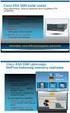 Fábián Zoltán Hálózatok elmélet Network Basic Input/Output System Helyi hálózatokon keresztül számítógépek Név alapján azonosítják egymást Szállítási protokollokra épül NetBeui fölött (pl. Win 9x Netbios
Fábián Zoltán Hálózatok elmélet Network Basic Input/Output System Helyi hálózatokon keresztül számítógépek Név alapján azonosítják egymást Szállítási protokollokra épül NetBeui fölött (pl. Win 9x Netbios
 FTP Az FTP jelentése: File Transfer Protocol. Ennek a segítségével lehet távoli szerverek és a saját gépünk között nagyobb állományokat mozgatni. Ugyanez a módszer alkalmas arra, hogy a kari web-szerveren
FTP Az FTP jelentése: File Transfer Protocol. Ennek a segítségével lehet távoli szerverek és a saját gépünk között nagyobb állományokat mozgatni. Ugyanez a módszer alkalmas arra, hogy a kari web-szerveren
A Wireshark program használata Capture Analyze Capture Analyze Capture Options Interface
 A Wireshark program használata A Wireshark (régi nevén Ethereal) protokoll analizátor program, amelyet a hálózat adminisztrátorok a hálózati hibák behatárolására, a forgalom analizálására használnak. A
A Wireshark program használata A Wireshark (régi nevén Ethereal) protokoll analizátor program, amelyet a hálózat adminisztrátorok a hálózati hibák behatárolására, a forgalom analizálására használnak. A
ÜGYFÉL OLDALI BEÁLLÍTÁSOK KÉZIKÖNYVE
 ÜGYFÉL OLDALI BEÁLLÍTÁSOK KÉZIKÖNYVE Felhasználói leírás E-HATÁROZAT 2012 - verzió 1.2 Érvényes: 2012. május 24-től. Azonosító: ehatarozat_ugyfél_ beallitasok_kezikonyv_felh_v1.2_20120524_tol 1/15 1 Tartalom
ÜGYFÉL OLDALI BEÁLLÍTÁSOK KÉZIKÖNYVE Felhasználói leírás E-HATÁROZAT 2012 - verzió 1.2 Érvényes: 2012. május 24-től. Azonosító: ehatarozat_ugyfél_ beallitasok_kezikonyv_felh_v1.2_20120524_tol 1/15 1 Tartalom
Internetkonfigurációs követelmények. A számítógép konfigurálása. Beállítások Windows XP alatt
 Internetkonfigurációs követelmények Annak érdekében, hogy csatlakoztatni tudja a Hozzáférési Pontját a Hozzáférési Pont Kezelőhöz, a következő konfigurációs paramétereket kell beállítania a számítógépe
Internetkonfigurációs követelmények Annak érdekében, hogy csatlakoztatni tudja a Hozzáférési Pontját a Hozzáférési Pont Kezelőhöz, a következő konfigurációs paramétereket kell beállítania a számítógépe
BackupPC. Az /etc/hosts fájlba betehetjük a hosztokat, ha nem a tejles (fqdn, DNS név) névvel hivatkozunk rájuk: # /etc/hosts #... 192.168.1.
 BackupPC Bevezető A BackupPC számítógépek (szerver és munkaállomások) mentését megvalósító szoftver. Legfontosabb jellemzője, hogy távoli mentést alkalmaz smb, ftp, ssh/rsync segítségével. A szoftver perl
BackupPC Bevezető A BackupPC számítógépek (szerver és munkaállomások) mentését megvalósító szoftver. Legfontosabb jellemzője, hogy távoli mentést alkalmaz smb, ftp, ssh/rsync segítségével. A szoftver perl
3 A hálózati kamera beállítása LAN hálózaton keresztül
 Hikvision IP kamera Gyorsindítási útmutató 3 A hálózati kamera beállítása LAN hálózaton keresztül Megjegyzés: A kezelő tudomásul veszi, hogy a kamera internetes vezérlése hálózati biztonsági kockázatokkal
Hikvision IP kamera Gyorsindítási útmutató 3 A hálózati kamera beállítása LAN hálózaton keresztül Megjegyzés: A kezelő tudomásul veszi, hogy a kamera internetes vezérlése hálózati biztonsági kockázatokkal
Fájlok megosztása. Fájlok megosztása 2010.03.28. A számítógépek már nagy háttértárolókkal rendelkeznek De még mindig szükség van fájl szerverekre.
 Chroot Dr. Mileff Péter Cél: átmenetileg meg kellene változtatnunk a root jegyzékét egy program lefuttatásának idejére. Ennek egyik tipikus esete: Boot loader elromlik. Ekkor felcsatolunk egy root partíciót
Chroot Dr. Mileff Péter Cél: átmenetileg meg kellene változtatnunk a root jegyzékét egy program lefuttatásának idejére. Ennek egyik tipikus esete: Boot loader elromlik. Ekkor felcsatolunk egy root partíciót
Portforward beállítási segítség
 Portforward beállítási segítség Portforwardra olykor lehet szükségünk, hogyha otthonról érjünk el olyan weboldalakat melyek egyébként csak az ELTE hálózatából tölthetőek le, illetve csak Magyarországról
Portforward beállítási segítség Portforwardra olykor lehet szükségünk, hogyha otthonról érjünk el olyan weboldalakat melyek egyébként csak az ELTE hálózatából tölthetőek le, illetve csak Magyarországról
Netis Vezetékes ADSL2+, N Modem Router Gyors Telepítési Útmutató
 Netis Vezetékes ADSL2+, N Modem Router Gyors Telepítési Útmutató Modell szám: DL4201 Tartalomjegyzék 1. A csomag tartalma... 1 2. Hardware csatlakoztatása... 1 3. A modem webes felületen történő beüzemelése...
Netis Vezetékes ADSL2+, N Modem Router Gyors Telepítési Útmutató Modell szám: DL4201 Tartalomjegyzék 1. A csomag tartalma... 1 2. Hardware csatlakoztatása... 1 3. A modem webes felületen történő beüzemelése...
1. Origin telepítése. A telepítő első képernyőjén kattintson a Next gombra:
 1. Origin telepítése Az Origin telepítéséhez tegye be az Origin CD-t a CDROM-ba, majd kattintson az Origin 7.5 hivatkozásra, miután elindult a CD behelyezésekor a telepítő program. Ha nem indulna el a
1. Origin telepítése Az Origin telepítéséhez tegye be az Origin CD-t a CDROM-ba, majd kattintson az Origin 7.5 hivatkozásra, miután elindult a CD behelyezésekor a telepítő program. Ha nem indulna el a
Rendszerkövetelmények
 Rendszerkövetelmények Operációs rendszer A Nintex Workflow 2007 szoftvert Microsoft Windows Server 2003 vagy 2008 alá kell telepíteni. Böngésző kliens Microsoft Internet Explorer 6.x, de a Microsoft Internet
Rendszerkövetelmények Operációs rendszer A Nintex Workflow 2007 szoftvert Microsoft Windows Server 2003 vagy 2008 alá kell telepíteni. Böngésző kliens Microsoft Internet Explorer 6.x, de a Microsoft Internet
Telenor Webiroda. Kezdő lépések
 Telenor Webiroda Kezdő lépések Virtuális Tárgyaló Tartalom 1. Bevezetés...2 2. A szolgáltatás elérése és a kliensprogram letöltése...3 3. A kliensprogram telepítése...6 4. A Virtuális Tárgyaló használatba
Telenor Webiroda Kezdő lépések Virtuális Tárgyaló Tartalom 1. Bevezetés...2 2. A szolgáltatás elérése és a kliensprogram letöltése...3 3. A kliensprogram telepítése...6 4. A Virtuális Tárgyaló használatba
HÁLÓZATI HASZNÁLATI ÚTMUTATÓ
 HÁLÓZATI HASZNÁLATI ÚTMUTATÓ Nyomtatási napló tárolása hálózaton 0 verzió HUN A megjegyzések definíciója A Használati útmutatóban következetesen az alábbi szimbólumot használjuk: A megjegyzésekből azt
HÁLÓZATI HASZNÁLATI ÚTMUTATÓ Nyomtatási napló tárolása hálózaton 0 verzió HUN A megjegyzések definíciója A Használati útmutatóban következetesen az alábbi szimbólumot használjuk: A megjegyzésekből azt
Statikus routing. Hoszt kommunikáció. Router működési vázlata. Hálózatok közötti kommunikáció. (A) Partnerek azonos hálózatban
 Hoszt kommunikáció Statikus routing Két lehetőség Partnerek azonos hálózatban (A) Partnerek különböző hálózatban (B) Döntéshez AND Címzett IP címe Feladó netmaszk Hálózati cím AND A esetben = B esetben
Hoszt kommunikáció Statikus routing Két lehetőség Partnerek azonos hálózatban (A) Partnerek különböző hálózatban (B) Döntéshez AND Címzett IP címe Feladó netmaszk Hálózati cím AND A esetben = B esetben
A virtuális környezetet menedzselő program. Első lépésként egy új virtuális gépet hozzunk létre a Create a New Virtual Machine menüponttal.
 1. Virtuális gép létrehozása (VMWARE Player) A virtuális környezetet menedzselő program. Első lépésként egy új virtuális gépet hozzunk létre a Create a New Virtual Machine menüponttal. Megadjuk, hogy a
1. Virtuális gép létrehozása (VMWARE Player) A virtuális környezetet menedzselő program. Első lépésként egy új virtuális gépet hozzunk létre a Create a New Virtual Machine menüponttal. Megadjuk, hogy a
3.5.2 Laborgyakorlat: IP címek és a hálózati kommunikáció
 3.5.2 Laborgyakorlat: IP címek és a hálózati kommunikáció Célkitűzések Egyszerű egyenrangú csomópontokból álló hálózat építése, és a fizikai kapcsolat ellenőrzése. Különböző IP-cím beállításoknak a hálózati
3.5.2 Laborgyakorlat: IP címek és a hálózati kommunikáció Célkitűzések Egyszerű egyenrangú csomópontokból álló hálózat építése, és a fizikai kapcsolat ellenőrzése. Különböző IP-cím beállításoknak a hálózati
Bérprogram vásárlásakor az Ügyfélnek e-mailben és levélben is megküldjük a termék letöltéséhez és aktiválásához szükséges termékszámot.
 Telepítés Bérprogram vásárlásakor az Ügyfélnek e-mailben és levélben is megküldjük a termék letöltéséhez és aktiválásához szükséges termékszámot. A programot honlapunkról, az alábbi linkről tudják letölteni:
Telepítés Bérprogram vásárlásakor az Ügyfélnek e-mailben és levélben is megküldjük a termék letöltéséhez és aktiválásához szükséges termékszámot. A programot honlapunkról, az alábbi linkről tudják letölteni:
Windows hálózati adminisztráció segédlet a gyakorlati órákhoz
 Windows hálózati adminisztráció segédlet a gyakorlati órákhoz Szerver oldal: Kliens oldal: 4. Tartományvezérlő és a DNS 1. A belső hálózat konfigurálása Hozzuk létre a virtuális belső hálózatunkat. INTERNET
Windows hálózati adminisztráció segédlet a gyakorlati órákhoz Szerver oldal: Kliens oldal: 4. Tartományvezérlő és a DNS 1. A belső hálózat konfigurálása Hozzuk létre a virtuális belső hálózatunkat. INTERNET
Hálózati architektúrák és Protokollok GI 8. Kocsis Gergely
 Hálózati architektúrák és Protokollok GI 8 Kocsis Gergely 2018.11.12. Knoppix alapok Virtuális gép létrehozása VirtualBox-ban (hálózatelérés: bridge módban) Rendszerindítás DVD-ről vagy ISO állományból
Hálózati architektúrák és Protokollok GI 8 Kocsis Gergely 2018.11.12. Knoppix alapok Virtuális gép létrehozása VirtualBox-ban (hálózatelérés: bridge módban) Rendszerindítás DVD-ről vagy ISO állományból
VisualBaker Telepítési útmutató
 VisualBaker Telepítési útmutató Office Hungary Bt web: www.visualbaker.hu e-mail: info@visualbaker.hu Tartalomjegyzék: Telepítési útmutató... 1 Tartalomjegyzék:... 2 Első lépések:... 3 Telepítési kulcs...
VisualBaker Telepítési útmutató Office Hungary Bt web: www.visualbaker.hu e-mail: info@visualbaker.hu Tartalomjegyzék: Telepítési útmutató... 1 Tartalomjegyzék:... 2 Első lépések:... 3 Telepítési kulcs...
1. Gyakorlat: Telepítés: Windows Server 2008 R2 Enterprise, Core, Windows 7
 1. Gyakorlat: Telepítés: Windows Server 2008 R2 Enterprise, Core, Windows 7 1.1. Új virtuális gép és Windows Server 2008 R2 Enterprise alap lemez létrehozása 1.2. A differenciális lemezek és a két új virtuális
1. Gyakorlat: Telepítés: Windows Server 2008 R2 Enterprise, Core, Windows 7 1.1. Új virtuális gép és Windows Server 2008 R2 Enterprise alap lemez létrehozása 1.2. A differenciális lemezek és a két új virtuális
IBM Data Server ügyfelek telepítése
 IBM DB2 10.1 for Linux, UNIX, Windows IBM Data Server ügyfelek telepítése GC22-1152-00 IBM DB2 10.1 for Linux, UNIX, Windows IBM Data Server ügyfelek telepítése GC22-1152-00 Megjegyzés Az információk
IBM DB2 10.1 for Linux, UNIX, Windows IBM Data Server ügyfelek telepítése GC22-1152-00 IBM DB2 10.1 for Linux, UNIX, Windows IBM Data Server ügyfelek telepítése GC22-1152-00 Megjegyzés Az információk
Számítógép hálózatok gyakorlat
 Számítógép hálózatok gyakorlat 5. Gyakorlat Ethernet alapok Ethernet Helyi hálózatokat leíró de facto szabvány A hálózati szabványokat az IEEE bizottságok kezelik Ezekről nevezik el őket Az Ethernet így
Számítógép hálózatok gyakorlat 5. Gyakorlat Ethernet alapok Ethernet Helyi hálózatokat leíró de facto szabvány A hálózati szabványokat az IEEE bizottságok kezelik Ezekről nevezik el őket Az Ethernet így
Az alábbi állítások közül melyek a forgalomirányító feladatai és előnyei?
 ck_01 Az alábbi állítások közül melyek a forgalomirányító feladatai és előnyei? ck_02 a) Csomagkapcsolás b) Ütközés megelőzése egy LAN szegmensen c) Csomagszűrés d) Szórási tartomány megnövelése e) Szórások
ck_01 Az alábbi állítások közül melyek a forgalomirányító feladatai és előnyei? ck_02 a) Csomagkapcsolás b) Ütközés megelőzése egy LAN szegmensen c) Csomagszűrés d) Szórási tartomány megnövelése e) Szórások
Tájékoztató a kollégiumi internet beállításához
 Tájékoztató a kollégiumi internet beállításához V 1.3 A támogatott operációs rendszerekhez tartozó leírás hamarosan bıvülni fog, jelenleg a következı leírásokat tartalmazza: Windows XP, Windows Vista,
Tájékoztató a kollégiumi internet beállításához V 1.3 A támogatott operációs rendszerekhez tartozó leírás hamarosan bıvülni fog, jelenleg a következı leírásokat tartalmazza: Windows XP, Windows Vista,
G Data MasterAdmin 9 0 _ 09 _ 3 1 0 2 _ 2 0 2 0 # r_ e p a P ch e T 1
 G Data MasterAdmin TechPaper_#0202_2013_09_09 1 Tartalomjegyzék G Data MasterAdmin... 3 Milyen célja van a G Data MasterAdmin-nak?... 3 Hogyan kell telepíteni a G Data MasterAdmin-t?... 4 Hogyan kell aktiválni
G Data MasterAdmin TechPaper_#0202_2013_09_09 1 Tartalomjegyzék G Data MasterAdmin... 3 Milyen célja van a G Data MasterAdmin-nak?... 3 Hogyan kell telepíteni a G Data MasterAdmin-t?... 4 Hogyan kell aktiválni
Infocentrum Számlázó hálózatos verzió + Firebird Adatbázismotor
 Infocentrum Számlázó hálózatos verzió + Firebird Adatbázismotor Teljes telepítés Windows környezetben 1996-2010 Infocentrum Szoftver Stúdió Összefoglaló lépések: 1.) Adatbázismotor telepítés (Firebird
Infocentrum Számlázó hálózatos verzió + Firebird Adatbázismotor Teljes telepítés Windows környezetben 1996-2010 Infocentrum Szoftver Stúdió Összefoglaló lépések: 1.) Adatbázismotor telepítés (Firebird
Hálózati architektúrák és Protokollok PTI 5. Kocsis Gergely
 Hálózati architektúrák és Protokollok PTI 5 Kocsis Gergely 2013.03.28. Knoppix alapok Virtuális gép létrehozása VirtualBox-ban (hálózatelérés: bridge módban) Rendszerindítás DVD-ről vagy ISO állományból
Hálózati architektúrák és Protokollok PTI 5 Kocsis Gergely 2013.03.28. Knoppix alapok Virtuális gép létrehozása VirtualBox-ban (hálózatelérés: bridge módban) Rendszerindítás DVD-ről vagy ISO állományból
Active Directory kiegészítő kiszolgálók telepítése és konfigurálása Windows Server 2003 R2 alatt
 Active Directory kiegészítő szerverek telepítése és konfigurálása Windows Server 2003 R2 alatt Készítette: Petróczy Tibor Active Directory kiegészítő kiszolgálók telepítése és konfigurálása Windows Server
Active Directory kiegészítő szerverek telepítése és konfigurálása Windows Server 2003 R2 alatt Készítette: Petróczy Tibor Active Directory kiegészítő kiszolgálók telepítése és konfigurálása Windows Server
OE-NIK 2010/11 ősz OE-NIK. 2010. ősz
 2010/11 ősz 1. Word / Excel 2. Solver 3. ZH 4. Windows 5. Windows 6. ZH 7. HTML 8. HTML 9. ZH 10. Adatszerkezetek, változók, tömbök 11. Számábrázolási kérdések 12. ZH 13. Pótlás A Windows felhasználói
2010/11 ősz 1. Word / Excel 2. Solver 3. ZH 4. Windows 5. Windows 6. ZH 7. HTML 8. HTML 9. ZH 10. Adatszerkezetek, változók, tömbök 11. Számábrázolási kérdések 12. ZH 13. Pótlás A Windows felhasználói
Tűzfalak működése és összehasonlításuk
 Tűzfalak működése és összehasonlításuk Készítette Sári Zoltán YF5D3E Óbudai Egyetem Neumann János Informatikai Kar 1 1. Bevezetés A tűzfalak fejlődése a számítógépes hálózatok evolúciójával párhuzamosan,
Tűzfalak működése és összehasonlításuk Készítette Sári Zoltán YF5D3E Óbudai Egyetem Neumann János Informatikai Kar 1 1. Bevezetés A tűzfalak fejlődése a számítógépes hálózatok evolúciójával párhuzamosan,
Az RSVP szolgáltatást az R1 és R3 routereken fogjuk engedélyezni.
 IntServ mérési utasítás 1. ábra Hálózati topológia Routerek konfigurálása A hálózatot konfiguráljuk be úgy, hogy a 2 host elérje egymást. (Ehhez szükséges az interfészek megfelelő IP-szintű konfigolása,
IntServ mérési utasítás 1. ábra Hálózati topológia Routerek konfigurálása A hálózatot konfiguráljuk be úgy, hogy a 2 host elérje egymást. (Ehhez szükséges az interfészek megfelelő IP-szintű konfigolása,
ALKALMAZÁSOK ISMERTETÉSE
 SZE INFORMATIKAI KÉPZÉS 1 SZE SPECIFIKUS IT ISMERETEK ALKALMAZÁSOK ISMERTETÉSE A feladat megoldása során valamely Windows Operációs rendszer használata a javasolt. Ebben a feladatban a következőket fogjuk
SZE INFORMATIKAI KÉPZÉS 1 SZE SPECIFIKUS IT ISMERETEK ALKALMAZÁSOK ISMERTETÉSE A feladat megoldása során valamely Windows Operációs rendszer használata a javasolt. Ebben a feladatban a következőket fogjuk
Segédlet a Hálózati architektúrák és protokollok laborgyakorlathoz v0.6
 Segédlet a Hálózati architektúrák és protokollok laborgyakorlathoz v0.6 Bevezetés A laborgyakorlaton alkalmazott operációs rendszer: Linux Disztribúció: Knoppix Linux Live 6.x (DVD változat) Linux parancsok:
Segédlet a Hálózati architektúrák és protokollok laborgyakorlathoz v0.6 Bevezetés A laborgyakorlaton alkalmazott operációs rendszer: Linux Disztribúció: Knoppix Linux Live 6.x (DVD változat) Linux parancsok:
III. előadás. Kovács Róbert
 III. előadás Kovács Róbert VLAN Virtual Local Area Network Virtuális LAN Logikai üzenetszórási tartomány VLAN A VLAN egy logikai üzenetszórási tartomány, mely több fizikai LAN szegmensre is kiterjedhet.
III. előadás Kovács Róbert VLAN Virtual Local Area Network Virtuális LAN Logikai üzenetszórási tartomány VLAN A VLAN egy logikai üzenetszórási tartomány, mely több fizikai LAN szegmensre is kiterjedhet.
I. Bevezetés. I. Általános telepítési szempontok. Telepítési leírás. Mérlegjegy nyilvántartó. Szerzö és a segítség.
 Telepítési leírás Tartalom jegyzék Bevezetés Szerzö és a segítség I. Általános telepítési szempontok 1. Minimális feltétel 2. Segédprogramok II. MySQL 4.1 telepítése 1. Telepités Windows Xp rendszerre
Telepítési leírás Tartalom jegyzék Bevezetés Szerzö és a segítség I. Általános telepítési szempontok 1. Minimális feltétel 2. Segédprogramok II. MySQL 4.1 telepítése 1. Telepités Windows Xp rendszerre
Űrlapok és kedvencek. Rendszergazdai kézikönyv. 5,2 Verzió augusztus
 Űrlapok és kedvencek 5,2 Verzió Rendszergazdai kézikönyv 2017. augusztus www.lexmark.com Tartalom 2 Tartalom Változtatások előzményei...3 Áttekintés...4 Alkalmazás konfigurálása...5 Az Embedded Web Server
Űrlapok és kedvencek 5,2 Verzió Rendszergazdai kézikönyv 2017. augusztus www.lexmark.com Tartalom 2 Tartalom Változtatások előzményei...3 Áttekintés...4 Alkalmazás konfigurálása...5 Az Embedded Web Server
Selling Platform Telepítési útmutató Gyakori hibák és megoldások
 Selling Platform Telepítési útmutató Gyakori hibák és megoldások 265ced1609a17cf1a5979880a2ad364653895ae8 Index _ Amadeus szoftvertelepítő 3 _ Rendszerkövetelmények 3 Támogatott operációs rendszerek 3
Selling Platform Telepítési útmutató Gyakori hibák és megoldások 265ced1609a17cf1a5979880a2ad364653895ae8 Index _ Amadeus szoftvertelepítő 3 _ Rendszerkövetelmények 3 Támogatott operációs rendszerek 3
Felhasználói leírás a DimNAV Server segédprogramhoz ( )
 Felhasználói leírás a DimNAV Server segédprogramhoz (1.1.0.3) Tartalomjegyzék Bevezetés...3 1. Telepítés...3 2. Eltávolítás...4 Program használata...5 1. Kezdeti beállítások...5 2. Licenc megadása...6
Felhasználói leírás a DimNAV Server segédprogramhoz (1.1.0.3) Tartalomjegyzék Bevezetés...3 1. Telepítés...3 2. Eltávolítás...4 Program használata...5 1. Kezdeti beállítások...5 2. Licenc megadása...6
Digitális aláíró program telepítése az ERA rendszeren
 Digitális aláíró program telepítése az ERA rendszeren Az ERA felületen a digitális aláírásokat a Ponte webes digitális aláíró program (Ponte WDAP) segítségével lehet létrehozni, amely egy ActiveX alapú,
Digitális aláíró program telepítése az ERA rendszeren Az ERA felületen a digitális aláírásokat a Ponte webes digitális aláíró program (Ponte WDAP) segítségével lehet létrehozni, amely egy ActiveX alapú,
BaBér bérügyviteli rendszer telepítési segédlete 2011. év
 BaBér bérügyviteli rendszer telepítési segédlete 2011. év Ajánlott konfiguráció A program hardverigénye: Konfiguráció: 2800 MHz processzor 512 Mbyte memória (RAM) / Szerver gépen 1G memória (RAM) Lézernyomtató
BaBér bérügyviteli rendszer telepítési segédlete 2011. év Ajánlott konfiguráció A program hardverigénye: Konfiguráció: 2800 MHz processzor 512 Mbyte memória (RAM) / Szerver gépen 1G memória (RAM) Lézernyomtató
13. gyakorlat Deák Kristóf
 13. gyakorlat Deák Kristóf Tűzfal Miért kell a tűzfal? Csomagszűrés - az IP vagy MAC-cím alapján akadályozza meg vagy engedélyezi a hozzáférést. Alkalmazás/Webhely szűrés - Az alkalmazás alapján akadályozza
13. gyakorlat Deák Kristóf Tűzfal Miért kell a tűzfal? Csomagszűrés - az IP vagy MAC-cím alapján akadályozza meg vagy engedélyezi a hozzáférést. Alkalmazás/Webhely szűrés - Az alkalmazás alapján akadályozza
 Tárgymutató # (létra karakter) 95 % (százalékjel) 96 * (csillag) 182 * helyettesítő karakter 189. (pont) 139, 146.BAT szkriptek 204.CMD szkriptek 204.old fájlnévkiterjesztések 49 / (slash character) 145,
Tárgymutató # (létra karakter) 95 % (százalékjel) 96 * (csillag) 182 * helyettesítő karakter 189. (pont) 139, 146.BAT szkriptek 204.CMD szkriptek 204.old fájlnévkiterjesztések 49 / (slash character) 145,
Ellenőrző lista. 2. Hálózati útvonal beállítások, kapcsolatok, névfeloldások ellenőrzése: WebEC és BKPR URL-k kliensről történő ellenőrzése.
 Ellenőrző lista 1. HW/SW rendszer követelmények meglétének ellenőrzése: A telepítési segédlet által megjelölt elemek meglétének, helyes üzemének ellenőrzése. 2. Hálózati útvonal beállítások, kapcsolatok,
Ellenőrző lista 1. HW/SW rendszer követelmények meglétének ellenőrzése: A telepítési segédlet által megjelölt elemek meglétének, helyes üzemének ellenőrzése. 2. Hálózati útvonal beállítások, kapcsolatok,
IP alapú komunikáció. 2. Előadás - Switchek 2 Kovács Ákos
 IP alapú komunikáció 2. Előadás - Switchek 2 Kovács Ákos PoE Power Over Ethernet Még jobban előtérbe került a IoT kapcsán WAP, IP telefon, Térfigyelő kamerák tápellátása Résztvevők: PSE - Power Source
IP alapú komunikáció 2. Előadás - Switchek 2 Kovács Ákos PoE Power Over Ethernet Még jobban előtérbe került a IoT kapcsán WAP, IP telefon, Térfigyelő kamerák tápellátása Résztvevők: PSE - Power Source
Kiskapu Kft. Minden jog fenntartva
 Könnyû álom (8. rész) Hálózati forgalom vizsgálata. mikor a rendszer nem úgy viselkedik, ahogy elvárnánk, vagy egyszerûen nem tudjuk, hogy mi történik a hálózatunkon, hasznos segédeszköz lehet a tcpdump
Könnyû álom (8. rész) Hálózati forgalom vizsgálata. mikor a rendszer nem úgy viselkedik, ahogy elvárnánk, vagy egyszerûen nem tudjuk, hogy mi történik a hálózatunkon, hasznos segédeszköz lehet a tcpdump
A GeoEasy telepítése. Tartalomjegyzék. Hardver, szoftver igények. GeoEasy telepítése. GeoEasy V2.05 Geodéziai Feldolgozó Program
 A GeoEasy telepítése GeoEasy V2.05 Geodéziai Feldolgozó Program (c)digikom Kft. 1997-2008 Tartalomjegyzék Hardver, szoftver igények GeoEasy telepítése A hardverkulcs Hálózatos hardverkulcs A GeoEasy indítása
A GeoEasy telepítése GeoEasy V2.05 Geodéziai Feldolgozó Program (c)digikom Kft. 1997-2008 Tartalomjegyzék Hardver, szoftver igények GeoEasy telepítése A hardverkulcs Hálózatos hardverkulcs A GeoEasy indítása
Gyors telepítési kézikönyv
 netis Vezeték nélküli, N router Gyors telepítési kézikönyv 1. A csomagolás tartalma (Vezeték nélküli,n Router, Hálózati adapter, Ethernet kábel, Kézikönyv) * A kézikönyv, az összes, Netis, 150Mbps/300Mbps
netis Vezeték nélküli, N router Gyors telepítési kézikönyv 1. A csomagolás tartalma (Vezeték nélküli,n Router, Hálózati adapter, Ethernet kábel, Kézikönyv) * A kézikönyv, az összes, Netis, 150Mbps/300Mbps
Hálózati architektúrák és Protokollok GI 7. Kocsis Gergely
 Hálózati architektúrák és Protokollok GI 7 Kocsis Gergely 2017.05.08. Knoppix alapok Virtuális gép létrehozása VirtualBox-ban (hálózatelérés: bridge módban) Rendszerindítás DVD-ről vagy ISO állományból
Hálózati architektúrák és Protokollok GI 7 Kocsis Gergely 2017.05.08. Knoppix alapok Virtuális gép létrehozása VirtualBox-ban (hálózatelérés: bridge módban) Rendszerindítás DVD-ről vagy ISO állományból
 IP beállítások 3. gyakorlat - Soproni Péter 2009. tavasz Számítógép-hálózatok gyakorlat 1 Bemutató során használt beálltások Windows IP-cím: 192.168.246.100 (változtatás után: 192.168.246.101) Alhálózati
IP beállítások 3. gyakorlat - Soproni Péter 2009. tavasz Számítógép-hálózatok gyakorlat 1 Bemutató során használt beálltások Windows IP-cím: 192.168.246.100 (változtatás után: 192.168.246.101) Alhálózati
Gyors Telepítési Útmutató N típusú, Vezeték Nélküli, ADSL2+ Modem DL-4305, DL-4305D
 Gyors Telepítési Útmutató N típusú, Vezeték Nélküli, ADSL2+ Modem DL-4305, DL-4305D Tartalomjegyzék 1. Hardver telepítése... 1 2. Számítógép beállításai... 2 3. Bejelentkezés... 4 4. Modem beállítások...
Gyors Telepítési Útmutató N típusú, Vezeték Nélküli, ADSL2+ Modem DL-4305, DL-4305D Tartalomjegyzék 1. Hardver telepítése... 1 2. Számítógép beállításai... 2 3. Bejelentkezés... 4 4. Modem beállítások...
AIX Fast Connect 3.2 kézikönyv
 AIX Fast Connect 3.2 kézikönyv SC22-0309-04 AIX Fast Connect 3.2 kézikönyv SC22-0309-04 Megjegyzés A kiadvány és termék használata előtt olvassa el a E. függelék, Nyilatkozatok, oldalszám: 97 rész információit.
AIX Fast Connect 3.2 kézikönyv SC22-0309-04 AIX Fast Connect 3.2 kézikönyv SC22-0309-04 Megjegyzés A kiadvány és termék használata előtt olvassa el a E. függelék, Nyilatkozatok, oldalszám: 97 rész információit.
További részletes tájékoztatásért lásd: System Administration Guide (Rendszeradminisztrátori útmutató).
 Gyorsútmutató a hálózati beállításokhoz XE3023HU0-2 Jelen útmutató a következőkhöz tartalmaz információkat: Gyorsútmutató a hálózati beállításokhoz (DHCP) a következő oldalon: 1 Gyorsútmutató a hálózati
Gyorsútmutató a hálózati beállításokhoz XE3023HU0-2 Jelen útmutató a következőkhöz tartalmaz információkat: Gyorsútmutató a hálózati beállításokhoz (DHCP) a következő oldalon: 1 Gyorsútmutató a hálózati
A Microsoft terminálszolgáltatás ügyfél oldali hardverigényének meghatározása
 S SDA Stúdió kft. A Microsoft terminálszolgáltatás ügyfél oldali hardverigényének meghatározása Kiadva: 2002.02.12. Oldalak száma: 7 A dokumentum története Verzió Dátum Módosítás rövid leírása Módosító
S SDA Stúdió kft. A Microsoft terminálszolgáltatás ügyfél oldali hardverigényének meghatározása Kiadva: 2002.02.12. Oldalak száma: 7 A dokumentum története Verzió Dátum Módosítás rövid leírása Módosító
Netis vezeték nélküli, N típusú Router Gyors Telepítési Útmutató
 Netis vezeték nélküli, N típusú Router Gyors Telepítési Útmutató Tartalomjegyzék 1. A csomag tartalma... 1 2. Hardware csatlakoztatása... 1 3. A router webes felületen történő beüzemelése... 2 4. Hibaelhárítás...
Netis vezeték nélküli, N típusú Router Gyors Telepítési Útmutató Tartalomjegyzék 1. A csomag tartalma... 1 2. Hardware csatlakoztatása... 1 3. A router webes felületen történő beüzemelése... 2 4. Hibaelhárítás...
Idő szinkron problémák Windows 2k rendszereknél
 Idő szinkron problémák Windows 2k rendszereknél Készítő: Varga Zoltán (mrzool@sch.bme.hu) Projekt: LDAP Dátum: 2002. 05. 08. Budapesti Műszaki és Gazdaságtudományi Egyetem Schönherz Zoltán Kollégium Kollégiumi
Idő szinkron problémák Windows 2k rendszereknél Készítő: Varga Zoltán (mrzool@sch.bme.hu) Projekt: LDAP Dátum: 2002. 05. 08. Budapesti Műszaki és Gazdaságtudományi Egyetem Schönherz Zoltán Kollégium Kollégiumi
II. Mérés SZÉCHENYI ISTVÁN EGYETEM GYŐR TÁVKÖZLÉSI TANSZÉK
 Mérési Utasítás Linux/Unix jogosultságok és fájlok kezelése Linux fájlrendszerek és jogosultságok Linux alatt, az egyes fájlokhoz való hozzáférések szabályozása érdekében a fájlokhoz tulajdonost, csoportot
Mérési Utasítás Linux/Unix jogosultságok és fájlok kezelése Linux fájlrendszerek és jogosultságok Linux alatt, az egyes fájlokhoz való hozzáférések szabályozása érdekében a fájlokhoz tulajdonost, csoportot
Cisco Catalyst 3500XL switch segédlet
 Cisco Catalyst 3500XL switch segédlet A leírást készítette: Török Viktor (Kapitány) GAMF mérnökinformatikus rendszergazda FOSZK hallgató, Hálózatok II. tárgy Web: http://prog.lidercfeny.hu/ Források: Medgyes
Cisco Catalyst 3500XL switch segédlet A leírást készítette: Török Viktor (Kapitány) GAMF mérnökinformatikus rendszergazda FOSZK hallgató, Hálózatok II. tárgy Web: http://prog.lidercfeny.hu/ Források: Medgyes
BioAdmin 4.1 könnyű telepítés csak Kliens használatra
 1 BioAdmin 4.1 könnyű telepítés csak Kliens használatra A BioAdmin 4.1 programot szerver-kliens működésre fejlesztették, de ennek a leírásnak a használatával feltelepíthető a számítógépre normál (csak
1 BioAdmin 4.1 könnyű telepítés csak Kliens használatra A BioAdmin 4.1 programot szerver-kliens működésre fejlesztették, de ennek a leírásnak a használatával feltelepíthető a számítógépre normál (csak
A fenti meghatározást kiegészítendõ, a könyv során az alábbiakat boncolgatjuk, amelyek mindegyike egy-egy, az SSH által biztosított megoldás:
 Bevezetés A Secure Shell (SSH, biztonságos héj ) egy segédprogram, amelyet számos módon leírhatunk. Mondhatjuk, hogy protokoll, hogy titkosító eszköz, hogy ügyfél kiszolgáló alkalmazás, vagy hogy parancsfelület
Bevezetés A Secure Shell (SSH, biztonságos héj ) egy segédprogram, amelyet számos módon leírhatunk. Mondhatjuk, hogy protokoll, hogy titkosító eszköz, hogy ügyfél kiszolgáló alkalmazás, vagy hogy parancsfelület
2014 UNIVERSITAS SCIENTIARUM SZEGEDIENSIS UNIVERSITY OF SZEGED
 Tavasz 2014 UNIVERSITAS SCIENTIARUM SZEGEDIENSIS UNIVERSITY OF SZEGED Department of Software Engineering Számítógép-hálózatok 5. gyakorlat Ethernet alapok Deák Kristóf S z e g e d i T u d o m á n y e g
Tavasz 2014 UNIVERSITAS SCIENTIARUM SZEGEDIENSIS UNIVERSITY OF SZEGED Department of Software Engineering Számítógép-hálózatok 5. gyakorlat Ethernet alapok Deák Kristóf S z e g e d i T u d o m á n y e g
Windows hálózati adminisztráció segédlet a gyakorlati órákhoz
 Windows hálózati adminisztráció segédlet a gyakorlati órákhoz Szerver oldal: Kliens oldal: Felhasználó és csoportkezelés, jelszóházirend 1. A belső hálózat konfigurálása Hozzuk létre a virtuális belső
Windows hálózati adminisztráció segédlet a gyakorlati órákhoz Szerver oldal: Kliens oldal: Felhasználó és csoportkezelés, jelszóházirend 1. A belső hálózat konfigurálása Hozzuk létre a virtuális belső
MÉRÉSI JEGYZŐKÖNYV. Andrejkovics Imre (RI8HFG), Ferenczy Ádám (MRGSZ4), Kovács Gerely (GK2VSO) Mérés megrendelője: Derka István
 MÉRÉSI JEGYZŐKÖNYV Mérés helye: Széchenyi István Egyetem, L-1/7 laboratórium, 9026 Győr, Egyetem tér 1. Mérés ideje: 2011 szeptember 15.- 11:20-13:00 Mérés tárgya: VLAN konfiguráció 3com és Cisco switchek
MÉRÉSI JEGYZŐKÖNYV Mérés helye: Széchenyi István Egyetem, L-1/7 laboratórium, 9026 Győr, Egyetem tér 1. Mérés ideje: 2011 szeptember 15.- 11:20-13:00 Mérés tárgya: VLAN konfiguráció 3com és Cisco switchek
KIRA. KIRA rendszer. Telepítési útmutató v1
 KIRA rendszer Telepítési útmutató v1 1. Bevezetés A dokumentáció, illetve a dokumentáció mellékleteként megtalálható állományok segítségével készíthető fel a kliens oldali számítógép a KIRA rendszer működtetésére.
KIRA rendszer Telepítési útmutató v1 1. Bevezetés A dokumentáció, illetve a dokumentáció mellékleteként megtalálható állományok segítségével készíthető fel a kliens oldali számítógép a KIRA rendszer működtetésére.
Számítógép-hálózatok. Gyakorló feladatok a 2. ZH témakörének egyes részeihez
 Számítógép-hálózatok Gyakorló feladatok a 2. ZH témakörének egyes részeihez IPV4 FELADATOK Dr. Lencse Gábor, SZE Távközlési Tanszék 2 IP címekkel kapcsolatos feladatok 1. Milyen osztályba tartoznak a következő
Számítógép-hálózatok Gyakorló feladatok a 2. ZH témakörének egyes részeihez IPV4 FELADATOK Dr. Lencse Gábor, SZE Távközlési Tanszék 2 IP címekkel kapcsolatos feladatok 1. Milyen osztályba tartoznak a következő
LINUX LDAP címtár. Mi a címtár?
 Forrás: https://wiki.hup.hu/index.php/ldap http://tldp.fsf.hu/howto/ldap-howto-hu/ Budapesti Műszaki és Gazdaságtudományi Egyetem, Micskei Zoltán: Címtárak Kezelése, 2012. https://hu.wikipedia.org/wiki/c%c3%admt%c3%a1rszolg%c3%a1ltat%c3%a1sok
Forrás: https://wiki.hup.hu/index.php/ldap http://tldp.fsf.hu/howto/ldap-howto-hu/ Budapesti Műszaki és Gazdaságtudományi Egyetem, Micskei Zoltán: Címtárak Kezelése, 2012. https://hu.wikipedia.org/wiki/c%c3%admt%c3%a1rszolg%c3%a1ltat%c3%a1sok
Telepítés, újratelepítés több számítógépre, hálózatos telepítés Kulcs-Bér program
 Telepítés, újratelepítés több számítógépre, hálózatos telepítés Kulcs-Bér program A Kulcs-Soft programok telepítése (újratelepítése) előtt javasolt Adatmentést készíteni a számítógépen található összes
Telepítés, újratelepítés több számítógépre, hálózatos telepítés Kulcs-Bér program A Kulcs-Soft programok telepítése (újratelepítése) előtt javasolt Adatmentést készíteni a számítógépen található összes
Hálózati architektúrák és Protokollok GI Kocsis Gergely
 Hálózati architektúrák és Protokollok GI - 10 Kocsis Gergely 2015.11.30. FTP File Transfer Protocol Legegyszerűbb FTP parancsok: USER name PASS jelszo CD, RETRIEVE, STORE, MKDIR, RMDIR, HELP, BYE Feladat:
Hálózati architektúrák és Protokollok GI - 10 Kocsis Gergely 2015.11.30. FTP File Transfer Protocol Legegyszerűbb FTP parancsok: USER name PASS jelszo CD, RETRIEVE, STORE, MKDIR, RMDIR, HELP, BYE Feladat:
WIN-TAX programrendszer hálózatban
 WIN-TAX programrendszer hálózatban Számítógépes hálózat Hálózat kialakítása Szerver gépre telepítendő alkalmazások: Adatbázis kiszolgáló (Firebird 2.5-ös verzió) WIN-TAX programrendszer Kliens gépre telepítendő
WIN-TAX programrendszer hálózatban Számítógépes hálózat Hálózat kialakítása Szerver gépre telepítendő alkalmazások: Adatbázis kiszolgáló (Firebird 2.5-ös verzió) WIN-TAX programrendszer Kliens gépre telepítendő
Hálózati alapok. készítette: Sallai András
 Hálózati alapok készítette: Sallai András Elmélet TCP/IP A név nem egy protokoll, hanem protokollok gyűjteménye. A névben két protokoll szerepel a gyűjteményből, de nem csak ezt a két protokollt tartalmazza
Hálózati alapok készítette: Sallai András Elmélet TCP/IP A név nem egy protokoll, hanem protokollok gyűjteménye. A névben két protokoll szerepel a gyűjteményből, de nem csak ezt a két protokollt tartalmazza
Névfeloldás hosts, nsswitch, DNS
 Forrás: https://hu.wikipedia.org/wiki/hosts_fájl http://tldp.fsf.hu/howto/nis-howto-hu/nisplus.html https://hu.wikipedia.org/wiki/domain_name_system https://hu.wikipedia.org/wiki/dns-rekordt%c3%adpusok_list%c3%a1ja
Forrás: https://hu.wikipedia.org/wiki/hosts_fájl http://tldp.fsf.hu/howto/nis-howto-hu/nisplus.html https://hu.wikipedia.org/wiki/domain_name_system https://hu.wikipedia.org/wiki/dns-rekordt%c3%adpusok_list%c3%a1ja
Netis vezeték nélküli, N típusú, router
 Netis vezeték nélküli, N típusú, router Gyors üzembe helyezési kézikönyv Típusok: WF-2409/WF2409/WF2409D A csomagolás tartalma (Vezeték nélküli, N típusú, router, hálózati adapter, ethernet kábel, kézikönyv,
Netis vezeték nélküli, N típusú, router Gyors üzembe helyezési kézikönyv Típusok: WF-2409/WF2409/WF2409D A csomagolás tartalma (Vezeték nélküli, N típusú, router, hálózati adapter, ethernet kábel, kézikönyv,
